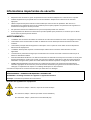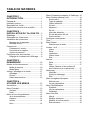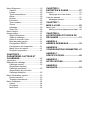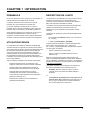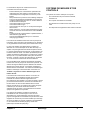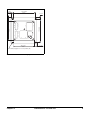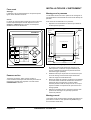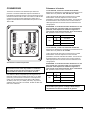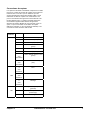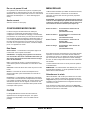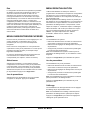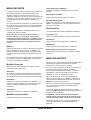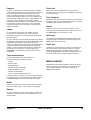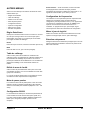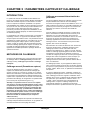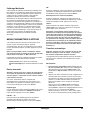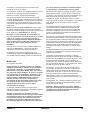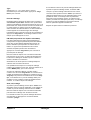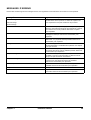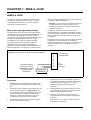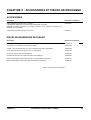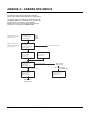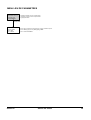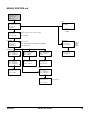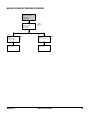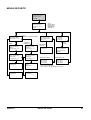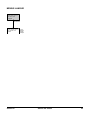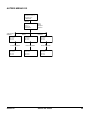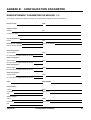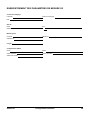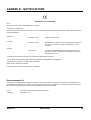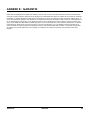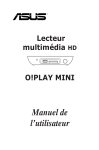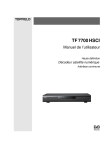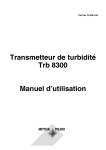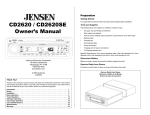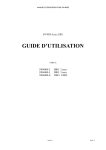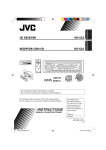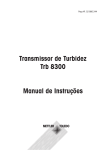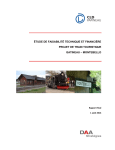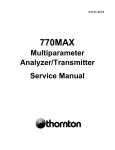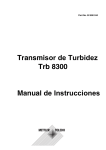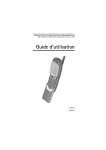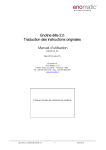Download Transmetteur de turbidité Trb 8300 F/S Manuel d`utilisation
Transcript
Part No. 52 800 882 Transmetteur de turbidité Trb 8300 F/S Manuel d’utilisation Informations importantes de sécurité • Respectez toutes les mises en garde, les précautions et les instructions indiquées sur et fournies avec ce produit. • Installez l’équipement tel que spécifié dans ce manuel d’utilisation. Respectez les codes locaux et nationaux appropriés. • Utilisez uniquement des pièces fournies et documentées par l’usine aux fins de réparations. Des abus ou un remplacement non-autorisé de pièces ou de procédures peuvent porter préjudice à la performance et engendrent un fonctionnement dangereux de votre processus. • Des protections doivent être installées sauf si le personnel qualifié procède à un entretien. • Si cet équipement est utilisé d’une manière autre que celle spécifiée par le producteur, la couverture que ce dernier fournit contre les pannes peut être annulée. AVERTISSEMENTS : • L’installation des connexions des câbles et l’entretien de cet instrument nécessitent un accès aux réglages du voltage. • L’alimentation et les contacts-relais raccordés sur différences sources électriques doivent être déconnectés avant l’entretien. • L’alimentation principale doit être équipée d’un interrupteur ou d’un rupteur de circuit utilisé comme le dispositif de déconnexion de l’équipement. • L’installation électrique doit respecter le Code Electrique national et/ou tous autres codes nationaux ou locaux applicables. • La sécurité et les performances exigent que cet instrument soit connecté et raccordé correctement à la terre par le biais d’une alimentation trifilaire. • ACTION CONTRÔLE DE RELAIS : les relais de l’instrument Trb 8300 F/S seront toujours hors tension en cas de perte d’énergie équivalente à un état ouvert normal, quel que soit le réglage du relais dans le cadre du fonctionnement sur alimentation. Configurez tout système de contrôle utilisant ces relais en respectant une logique de sécurité absolue. • PANNES DU PROCESSUS. Etant donné que les conditions de processus et de sécurité peuvent dépendre de l’utilisation appropriée de cet instrument, prenez les mesures nécessaires pour garantir le fonctionnement durant le nettoyage, le remplacement du capteur ou le calibrage dudit capteur ou de l’instrument. Cet instrument respecte les normes de sécurité telles que visées dans nos calibrages. Le présent manuel contient des informations de sécurité illustrées par les pictogrammes et les formats suivants : AVERTISSEMENT : DANGER DE BLESSURES CORPORELLES. ATTENTION : dommage éventuel de l’appareil ou dysfonctionnement. Remarque : informations importantes de fonctionnement. Définition des symboles de l’équipement Sur l’instrument, indique : Attention, risque de secousse électrique ~ Sur l’instrument, indique : Attention (se référer à la documentation) Sur l’instrument, indique : présence de courant alternatif (AC). TABLE DE MATIERES CHAPITRE 1 : INTRODUCTION......................................... 1 Préambule ......................................................... 1 Utilisation prévue.............................................. 1 Description de l’unité....................................... 1 Système de mesure et de contrôle .............. 2 CHAPITRE 2 : INSTALLATION DU Trb 8300 F/S .... 3 Déballage........................................................... 3 Description de l’Instrument ............................ 3 Installation de l’Instrument ............................. 5 Montage sur le panneau .......................... 5 Montage mural............................................ 5 Connexions........................................................ 6 Puissance à l’entrée.................................. 6 Connexions du capteur............................. 7 Autres connexions ..................................... 8 Premières mise sous tension ........................ 9 Réglage du contraste de l’affichage ...... 9 CHAPITRE 3 : DEMARRAGE ............................................ 10 Modes de fonctionnement............................ 10 Mode de mesure ...................................... 10 Mode Menu ............................................... 10 Utiliser l’affichage et le clavier..................... 11 Affichage .................................................... 11 Clavier ........................................................ 11 Saisie des données ................................. 12 CHAPITRE 4 : UTILISER LES MENUS ........................ 13 Introduction...................................................... 13 Menu Principal ................................................ 13 Accéder ...................................................... 13 Sortir ........................................................... 13 Menu du Jeu de paramètres ....................... 14 Jeux de paramètres................................. 14 Capteur....................................................... 14 Unités.......................................................... 14 Nom............................................................. 14 Menus Paramètres capteur et Calibrage ..14 Menu Sorties milliamp (mA).........................14 Sortie mA # ................................................15 Type de cadrage.......................................15 Valeur inférieure .......................................15 0/4 mA.........................................................15 Moyenne.....................................................15 20 mA..........................................................15 Num des décades ....................................15 En cas de panne 22 mA .........................16 Sortie courant............................................16 Configurer mode pause ................................16 Filtre...................................................................16 Menu Relais.....................................................16 Sélectionner le relais ...............................16 Limites 1 et 2 ...................................................17 Valeur..........................................................17 Délai ............................................................17 Hystérésis ..................................................17 Valeur limite...............................................17 Etat ..............................................................17 Alarme...............................................................17 Délai ............................................................17 Etat ..............................................................17 Utiliser l’alarme si les sorties mA sont inférieures ou supérieures.............17 Nettoyage .........................................................17 Intervalle.....................................................17 Durée de nettoyage .................................17 Etat ..............................................................18 Menu enregistrer/récuperer .........................18 Sélectionner...............................................18 Jeu de paramètres ...................................18 Menu Réinitialisation......................................18 Système......................................................18 Jeu de paramètres ...................................18 Calibrage ....................................................18 Menu Securité .................................................19 Aller à ….....................................................19 Modifier exclusion ....................................19 Modifier le mot de passe ........................19 Etat exclusion............................................19 Menu Diagnostic............................................. 19 Capteur....................................................... 20 Lampe......................................................... 20 Tests automatiques ................................. 20 Relais.......................................................... 20 Entrées ....................................................... 20 Port sériel................................................... 20 Test compteur........................................... 20 Clavier ........................................................ 20 Affichage .................................................... 20 Sortie mA ................................................... 20 Menu Langue .................................................. 20 Autres menus.................................................. 21 Régler Date/Heure................................... 21 Table de calibrage ................................... 21 Définir le nom de l’unité.......................... 21 Mots de passe perdus ............................ 21 Configuration RS232............................... 21 Configuration de l’impression................ 21 Mises à jour du logiciel ........................... 21 Entretien uniquement.............................. 21 CHAPITRE 6 : ENTRETIEN & PANNE.....................27 CHAPITRE 5 : PARAMTERES CAPTEUR ET CALIBRAGE ............................................... 22 ANNEXE C : SPECIFICATIONS .............................49 Introduction...................................................... 22 Méthodes de calibrage ................................. 22 Calibrage manuel .................................... 22 (Paramètres capteur) Calibrage processus/ .............................. 22 détermination du point zéro Calibrage Multipoint................................. 23 Menu Paramètres capteur ........................... 23 Entrée manuelle ...................................... 23 Transfert automatique............................. 23 Menu Calibration ............................................ 24 Utiliser......................................................... 24 Processus.................................................. 24 Multi Point.................................................. 25 Entretien ...........................................................27 Nettoyage de la face avant ....................27 Liste des pannes ............................................27 Messages d’erreur ...................................28 CHAPITRE 7 : MISE A JOUR .....................................29 Mise à jour........................................................29 Mise à jour du programme principal ....29 CHAPITRE 8 : ACCESSOIRES ET PIECES DE RECHANGE ........................................31 ANNEXE A : ARBRES DES MENUS.....................32 ANNEXE B : CONFIGURATION PARAMETRE..47 ANNEXE D : NOTIFICATIONS ................................52 ANNEXE E : GARANTIE...........................................53 CHAPITRE 1 : INTRODUCTION PREAMBULE DESCRIPTION DE L’UNITE Nous vous remercions d’avoir opté pour le Transmetteur de turbidité Trb 8300 F/S de METTLER TOLEDO. Le transmetteur Trb 8300 F/S est conçu pour des mesures extrêmement précises et pour l’asservissement de processus. Il traite uniquement les signaux des capteurs METTLER TOLEDO InPro8400 et Pro8500. Le présent manuel décrit le fonctionnement normal, l’entretien et la communication du Trb 8300 F/S. Le manuel d’utilisation doit toujours être conservé à proximité, dans un endroit accessible à toutes personnes travaillant avec le transmetteur de turbidité Trb 8300 F/S. Si des questions demeurent en suspens et ne sont pas ou insuffisamment détaillées dans le présent manuel d’utilisation, veuillez contacter votre fournisseur METTLER TOLEDO. Il répondra volontiers à toutes vos interrogations. UTILISATION PREVUE Le transmetteur de turbidité Trb 8300 F/S de METTLER TOLEDO associé aux capteurs InPro 8400 et InPro 8500, a pour unique objet de prendre des mesures dans des liquides de la manière visée dans le présent manuel d’utilisation. Tout autre emploi ou toute autre utilisation n’étant pas mentionnés dans le présent manuel et incompatibles avec les spécifications techniques sont réputés inappropriés. L’opérateur est le seul responsable de tout dommage causé par une telle utilisation. Autres conditions préalables à une utilisation appropriée : - Respecter les instructions, les remarques et les exigences visées dans le présent manuel d’utilisation. - Respecter toutes les réglementations locales de sécurité relatives à la sécurité sur le lieu de travail. - Respecter toutes les informations et tous les avertissements fournis dans la documentation et concernant les produits utilisés avec le transmetteur (capteurs, logements, etc.) - Respecter les conditions environnementales et opérationnelles prescrites Chapitre 1 Le système de mesure peut être utilisé dans les industries chimique, pharmaceutique, des boissons, dans les brasseries et sur les procédés rencontrés dans d’autres industries. Composition du système de mesure de turbidité METTLER TOLEDO: - 1 transmetteur Trb 8300 F/S (version 100…240 VAC ou 20…32 VDC) - 1 capteur type InPro8400 ou InPro8500 Le présent manuel d’utilisation contient la description des deux versions de transmetteur (100…240 VAC et 20…32 VDC); y figurent également des indications relatives aux deux types de capteurs: - capteur à diffusion avant InPro 8400, - capteur combiné de turbidité à diffusion avant et diffusion à 90°. Dans les manuels accompagnant chaque livraison de capteur InPro8400/8500 figurent les informations détaillées sur leur installation, exploitation et entretien. Il est également possible de transférer les manuels à partir de notre Website (www.mtpro.com/turbidity). Un système constitué d’un transmetteur Trb 8300 F/S et d’un capteur InPro8400 ou InPro8500 mesure les : - turbidités allant de 0 à 400 FTU (NTU) ou de 0 à 100 EBC selon une échelle de turbidité utilisant la formazine, ou - concentrations de substances en suspension ou de traces d’huiles dans l’eau allant de 0 à 1000 ppm ou de 0 à 1.0 g/l, en référence aux mesures effectuées avec la terre diatomée en suspension. Introduction 1 Le transmetteur dispose de nombreuses fonctions conviviales et de sécurité incluant : - - Interface RS232 pour le transfert des paramètres de calibrage d’usine des capteurs, la transmission des caractéristiques de configuration et la mise à jour du logiciel Des procédures de processus et de calibrage multipoint Trois jeux de paramètres récupérables et pouvant être configurés indépendamment avec un accès à distance via des entrées numériques Une aide textuelle en trois langues Une aide textuelle en ligne Une protection du menu par un mot de passe intégré à deux niveaux Quatre sorties 0/4...20 mA isolées galvaniquement des circuits de mesures conformément à la norme NAMUR NE43 2 valeurs de limite programmables et prédéterminées, 1 relais d’alarme (type SPDT) Une entrée MAINTENIR (HOLD) et un contact de nettoyage (type SPDT) SYSTEME DE MESURE ET DE CONTROLE Un système de mesure classique se compose : - D’un transmetteur du processus de turbidité, Trb 8300 F/S - D’un capteur InPro8400 ou InPro8500 - D’un élément de contrôle final tel une pompe ou une valve - D’un dispositif d’enregistrement des valeurs mesurées Les mesures de turbidité fonctionnent selon le principe de l’interaction entre la lumière et les substances non dissoutes ou de gouttelettes émulsionnées (traces d’huile dans l’eau). La source de lumière est intégrée dans le capteur est alimentée en courant électrique via le câble de lampe. Le capteur comporte également des diodes réceptrice silicium. Le courant photoélectrique est transmis au transmetteur par le biais du câble de sonde. Les diodes photoélectriques du capteur InPro8400 sont disposées à un angle de 0° (lumière directe) et de 12° (lumière diffusée avant) avec le faisceau lumineux. La diode 0° mesure la lumière directe, les diodes 12° et 90° mesurant l’intensité de la lumière diffusée. Les sondes METTLER TOLEDO InPro8400 et InPro8500 fonctionnent selon le principe de mesure des quotients. Les valeurs des signaux délivrés par les détecteurs de lumière diffusée et de lumière directe sont traitées, amplifiées et divisées dans le transmetteur. Les valeurs de turbidité apparaissent à l’affichage et sont transmises aux sorties mA : Turbidité = signal de la lumière diffusée/signal de la lumière directe L’intensité de la lumière directe diminue en fonction de l’augmentation de la turbidité du liquide du processus, l’intensité de la lumière diffusée augmentant avec l’accroissement de la turbidité. La couleur du liquide, causée par les substances dissolues, influence les intensités de la lumière directe et de la lumière diffusée dans le même rapport. De telle façon, les variations de couleur du liquide n’affectent pas les valeurs réelles de turbidité. Le vieillissement de la lampe et l’encrassement de la fenêtre optique sont également compensés. Les capteurs de turbidité à circulation InPro8400 et InPro8500 ont subi un étalonnage en usine. Ils sont disponibles pour divers diamètres nominaux de tuyaux propres aux applications industrielles les plus diverses, étant équipées de raccords au processus standard pour montage de tuyau (se référer au manuel d’utilisation InPro8400/8500, no de commande 52 800 883 (anglais), 52 800 879 (allemand) et 52 800 884 (français)). Chapitre 1 Démarrage 2 CHAPITRE 2 : INSTALLATION DU Trb 8300 F/S DEBALLAGE Déballez soigneusement le Trb 8300 F/S. Le carton doit contenir : • Le Trb 8300 F/S • Les manuels d’utilisation du Trb 8300 F/S (anglais, français et allemand) • des vis de montage, 4 pcs. • le joint de montage sur panneau • Les blocs de connexion pour TB2 à TB7 et TB9 DESCRIPTION DE L’INSTRUMENT Les dimensions du boîtier du Trb 8300 F/S sont illustrées cidessous : 163.3mm 6.43" 4.50 " 114.3 mm 45.3 mm 1.78" ABC DEF GHI 1 2 3 JKL MNO PQR 4 5 6 STU VWX YZ# 7 8 9 /=: 0 90.2 mm 3.55" METTLER TOLEDO 4.92 " 125.0 mm Trb 8300 F/S 118.6 mm 4.67" 106.4 mm 4.19" Menu (exit) Page Up Page Down _ . Help Enter Dimensions de la face latérale – [mm] inches Dimensions de la face avant – [mm] inches Chapitre 2 Installation du Trb 8300 F/S 3 100.7 mm 3.97" 6.8 mm 0.27" 16.5 mm 0.65" 6.8 mm 0.27" TB9 DIRECT BEAM 1 DB- 1 2 13 3 14 SIDE BEAM 4 5 16 6 6 SHIELD 17 7 7 SB- 18 8 SB+ 19 9 20 10 TB3 15 5 FB+ TB8 111.4 mm 4.39" 4 FB- TB2 FORWARD BEAM 3 SHIELD 8 18-32VDC 9 REF+ REF 92.0 mm 3.62" 11 12 2 DB+ 10 REF- PS- 11 SHIELD PS+ LAMP 12 LAMP+ TB1 13 LAMP- FUSE 14 SHIELD TB7 TB6 TB5 SEE SIDE LABEL 92.0 mm 3.62" 11.2 mm 0.44" 6-32 UNF perçage à vis x 0.30" profond (4x) Dimensions de la face arrière – [mm] inches Chapitre 2 Installation du Trb 8300 F/S 4 Face avant INSTALLATION DE L’INSTRUMENT Affichage : L’affichage LCD par rétroéclairage se compose de quatre lignes de 20 caractères chacune. Montage sur le panneau Pour monter le Trb 8300 F/S sur un panneau : Vis de montage 4 places DEF GHI 1 2 3 JKL MNO PQR 4 5 6 STU VWX YZ# 7 8 9 /=: _ 0 . 3.78 " 96.0 mm 4.92 " 125.0 mm Découpe du panneau inches mm 4.39 " 111.4 mm METTLER TOLEDO Trb 8300 F/S ABC 0.17 " 4.3 mm (4 3.97 " 100.7 mm s) Reportez-vous à l’illustration ci-dessous pour dessiner les découpes du panneau. ce 1. pla Clavier : Le clavier se compose de 9 touches de fonction et de onze touches alphanumériques d’entrée. Reportez-vous au Chapitre 3 “Démarrage”pour obtenir une description détaillée de chacune des touches. Le Trb 8300 F/S est fourni avec quatre vis de montage et un joint garantissant une étanchéité au niveau de la découpe du panneau. Placer le joint là Menu (exit) Page Up Page Down Help 0.57 " 14.5 mm Enter 0.09 " 2.4 mm 0.36 " 9.1 mm 3.78 " 96.0 mm 0.30" 7.7 mm 4.50 " 114.3 mm Découpe du panneau – [mm] inches Si plusieurs instruments doivent être montés sur le même panneau, conservez un espace suffisant pour que les collerettes chevauchent le panneau entre les instruments (ligne pointillée). Face avant 2. Réalisez la découpe du panneau et forez les trous pour les vis de serrage; toutes les découpes doivent être nettes et vierges de toutes ébarbures. 3. Enlevez le papier de protection et glissez le joint adhésif sur la face arrière du rabat de l’instrument. Lissez-le et pressez-le dans son logement. Les deux petites chevilles placées à côté de chaque trou de vis ont pour objet de contrôler la compression du joint aux fins d’un serrage optimal. 4. Glissez le Trb 8300 F/S sur le panneau et fixez-le avec quatre vis de montage 6-32 (fournies) à partir de l’arrière de panneau. Panneau arrière Toutes les connexions, relais, entrées, sorties et communications électriques sont effectués par l’arrière du panneau du Trb 8300 F/S. Reportez-vous à la section CONNEXIONS ci-dessous. Montage mural Le montage mural du transmetteur Trb 8300 F/S implique sa pose dans un boîtier en acier spécial IP66 (NEMA 4X) (no de commande: 52 800 867). Chapitre 2 Installation du Trb 8300 F/S 5 Puissance à l’entrée CONNEXIONS Toutes les connexions sont effectuées par l’arrière du panneau. Les fils des câbles des capteurs InPro8400 et InPro8500 sont désignés par des numéros identiques à ceux des blocs terminaux TB 7 et TB9. Les sorties sur TB2 et TB3 comprennent quatre sorties analogiques, RS232 plus 4 signaux d’entrée discrets. Quatre relais sont prévus sur les TB5 et TB6. FORWARD BEAM 3 SHIELD 4 FB- 1 2 13 3 14 4 5 16 6 6 SHIELD 17 7 7 SB- 18 8 8 SB+ 19 9 20 10 TB3 15 5 FB+ SIDE BEAM 11 12 TB8 REF 10 REF- 7 1 8 2 9 3 10 4 Connexion A la terre TB1 N Neutre L Phase PS- 11 SHIELD PS+ 12 LAMP+ LAMP Terminal 20…32 V DC 9 REF+ 13 LAMP14 SHIELD TB7 Tableau TB2 DIRECT BEAM 2 DB+ Le bloc terminal TB1 fournit les connexions pour le câble d’alimentation à l’entrée. Reportez-vous à la section précédente consacrée à la taille des câbles. Tournez les vis du terminal dans le sens inverse d’une montre, insérez le câble approprié dans le terminal et serrez suffisamment la vis appropriée. ATTENTION : le conducteur doit être dénudé sur 13 mm pour garantir une connexion fiable sur ces terminaux profonds. Cette distance est nettement supérieure à celle requise sur d’autres terminaux. Pour l’alimentation AC, procédez comme suit aux connexions : TB9 1 DB- Le Trb 8300 F/S, numéro de commande 52 800 865, dispose d’une alimentation universelle de fonctionnement se situant dans une palette de 100...240 VAC, 47...63 Hz. TB6 11 5 12 6 TB1 Le Trb 8300 F/S , numéro de commande 52 800 866, dispose d’une alimentation universelle de fonctionnement se situant dans une palette de 20...32 VDC. FUSE TB5 SEE SIDE LABEL Le bloc terminal TB1 fournit les connexions pour le câble d’alimentation à l’entrée. Reportez-vous à la section précédente consacrée à la taille des câbles. Tournez les vis du terminal dans le sens inverse d’une montre, insérez le câble approprié dans le terminal et serrez suffisamment la vis appropriée. Connexions à l’arrière du panneau AVERTISSEMENT : assurez-vous que tous les câbles soient hors tension avant de procéder à l’installation. Une haute tension peut être présente sur les câbles d’alimentation d’entrée et sur les câbles de relais. Des tailles de câbles acceptables pour les terminaux Trb 8300 F/S oscillent entre 22 AWG (0.326 mm2) et 14 AWG (2.08 mm2) pour toutes les connexions, à l’exception des relais. Pour les terminaux de relais TB5 et TB6, utilisez 26 AWG (0.126 mm2) à 14 AWG (2.08 mm2). Si plus d’un câble doit être connecté à un terminal, la taille du câble doit être encore restreinte. ATTENTION : le conducteur doit être dénudé sur 13 mm pour garantir une connexion fiable sur ces terminaux profonds. Cette distance est nettement supérieure à celle requise sur d’autres terminaux. Pour l’alimentation DC, procédez comme suit aux connexions : Tableau Terminal Connexion A la terre TB1 PS– Minus PS+ Plus AVERTISSEMENT : un mauvais câblage de l’alimentation peut generer undanger ! Endommager l’instrument et annulera les effets de la garantie. Chapitre 2 Installation du Trb 8300 F/S 6 Connexions de capteur Les capteurs InPro8400 et InPro8500 comprennent un câble fixe pour le courant de la lampe de capteur (à raccorder aux terminaux TB7-12 et TB7-13) et un câble fixe pour les signaux des détecteurs de lumière diffusée (TB9). Les fils individuels du câble de capteur sont numérotés de 1 à 5 pour le raccordement des signaux de lumière directe et de lumière diffusée avant. Le capteur InPro8500 implique le raccordement supplémentaire des fils de signaux du détecteur de lumière diffusée 90° aux terminaux 6 et 8. En option, on peut commander un simulateur de capteur (METTLER TOLEDO, no de commande 52 800 885). Il est connecté aux blocs terminaux TB8 et TB9. Bloc de terminal TB9 Terminal Connexion 1 Lumière directe minus (brun) 2 Lumière directe plus (blanc) 3 Blindage (noir) 4 Lumière diffusée avant minus (jaune) 5 Lumière diffusée plus (vert) 6 Blindage (noir) 7 Lumière diffusée latérale minus (jaune) seul InPro8500 8 seul InPro8500 9 Lumière diffusée latérale plus (vert) Ref+ seul simulateur 10 TB8 Ref- seul simulateur 11 Blindage seul simulateur TB7 Chapitre 2 12 Lampe de capteur plus (gris/rose) 13 Lampe de capteur minus (bleu/rouge) 14 Blindage Installation du Trb 8300 F/S 7 Autres connexions Signaux d’entrée discrets Chaque terminal de connexion et chaque bloc de terminal sont désignés par un numéro. Les tableaux suivants identifient chaque connexion. Des entrées (numériques) discrètes (TB2-4,6,7 et TB3-13) permettent à des contacts isolés et extérieurs de tirer leur niveau logique +5V à un niveau commun (TB2-2 et TB3-12) afin de fournir un contrôle discret au sein du Trb 8300 F/S. Ce contrôle peut être utilisé pour conserver les sorties de courant (mA) (reportez-vous au Chapitre 4 Réglage du mode Maintenir) et de sélectionner un des trois jeux de paramètres. Bloc de terminal TB2 TB3 TB5 TB6 Chapitre 2 Terminal Connexion 1 Ne pas utiliser ! 2 Jeu de paramètre de retour A, B et MAINTENIR 3 Ne pas utiliser ! 4 Jeu de paramètres B 5 Ne pas utiliser ! 6 MAINTENIR 7 Jeu de paramètres A 8 Terre RS232 9 Réception RS232 10 Transmission RS232 11 Ne pas utiliser ! 12 Jeu de paramètres C Retour 13 Jeu de paramètres C 14 Ne pas utiliser 15 Sortie analogique mA 4 + 16 Sortie analogique mA 3 + 17 Sortie analogique mA - 18 Sortie analogique mA - 19 Sortie analogique mA 2 + 20 Sortie analogique mA 1 + 1 Alarme, normalement fermée 2 Alarme commune 3 Alarme, normalement ouverte 4 Nettoyage, normalement fermé 5 Nettoyage, commun 6 Nettoyage, normalement ouverte 7 Limite 1, normalement fermée 8 Limite 1, commune 9 Limite 1, normalement ouverte 10 Limite 2, normalement fermée 11 Limite 2, commune 12 Limite 2, normalement ouverte ATTENTION : procédez à un câblage jusqu’aux entrées discrètes à l’écart des circuits d’alimentation ou de commutation et veillez à une mise à la terre à l’extrémité du câble. Sorties de courant (mA) Les connexions pour les sorties de courant sont sur le TB3. Attention : les connexions se situent sur un terminal commun (18) pour les sorties de courant 1 et 2 et un terminal commun (17) pour les sorties de courant 3 et 4. Les sorties de courant sont auto-alimentées et possèdent une capacité maximale de charge de 500 ohms. ATTENTION : ne connectez pas les sorties de courant sur les circuits d’alimentation. Elles sont déjà alimentées. Installation du Trb 8300 F/S 8 PREMIERE MISE SOUS TENSION Quand le Trb 8300 F/S est pour la première fois mis sous tension, un message similaire à celui visé ci-dessous s’affichera : ******************** ME TTLER TOLEDO Trb 8300 F/S vX.XX ******************** La seconde ligne désigne la version du logiciel principal de l’instrument. A la première mise sous tension d’un transmetteur neuf, le menu de sélection de langue apparaît automatiquement. Sélectionnez la langue dans laquelle vous désirez dialoguer – anglais, allemand ou français. Ensuite, il apparaît automatiquement le menu “Paramètres capteur“, où vous devez entrer les coefficients de calibrage spécifiques du capteur utilisé ou les transférer dans le transmetteur par l’interface RS232. Pour vous familiariser avec le menu “Calibration“, veuillez observer les consignes sous la section “Utiliser l’affichage et le clavier“ du chapitre 3: “Démarrage”. Attention: l’exécution d’une mesure implique l’introduction préalable des paramètres de calibrage d’usine pour le capteur concerné ou leur transfert dans le transmetteur par l’interface RS232. Des indications détaillées concernant le calibrage se trouvent au chapitre 5: “Paramètres capteur et Calibrages”. Au terme de l’initialisation, l’affichage passera en mode mesure. Réglage du contraste de l’affichage En fonction de l’éclairage ambiant et de la température, certains réglages du contraste de l’affichage LCD peuvent s’avérer nécessaires. Attendez que l’instrument atteigne une température de fonctionnement avant de procéder au réglage. Dévissez les deux vis de fixation de la face avant et désolidarisez ce dernier. En utilisant un fin tournevis, réglez le petit potentiomètre se situant à gauche sous l’écran afin d’obtenir le contraste souhaité. Refixez ensuite la face avant. Chapitre 2 Installation du Trb 8300 F/S 9 CHAPITRE 3 : DEMARRAGE Veuillez lire attentivement le présent chapitre afin d’obtenir un aperçu du Trb 8300 F/S. Ce chapitre vous permettra de comprendre le système d’exploitation et comment utiliser l’affichage et l’écran pour entrer des données. Les chapitres suivants vous fournissent des informations détaillées sur l’utilisation du Trb 8300 F/S: Chapitre 4 : Utiliser les Menus – comprendre le système de menus, les options et la configuration de vos applications. Chapitre 5 : Calibrages – comprendre les différents types de calibrages disponibles, le calibrage manuel avec les paramètres de calibrage d’usine, le calibrage de processus et le calibrage multipoints. Pour obtenir une aide sur la détermination et sur la résolution de problèmes de mesure, reportez-vous au chapitre 6 : Panne. Le Trb 8300 F/S dispose des unités de mesure suivantes : • • • • • FTU – Unités de turbidité Formazine NTU – Unités de turbidité néphélométrique EBC – Convention européenne des brasseries ppm – Parts par million g/l – grammes par litre avec 1 FTU = 1 NTU = 0.25 EBC = 2.5 ppm = 0.0025 g/l Les unités de turbidité FTU, NTU ou EBC sont utilisés lorsque la mesure de turbidité du milieu de processus est effectuée selon une échelle basée sur formazine. Les unités ppm ou g/l sont utilisées lorsque la quantité des particules non dissoutes a été déterminée par une mesure alternative, en exemple, par mesure du taux de substance sèche d’un prélèvement ou par mesure hors ligne de trace d’huile dans l’eau. MODES DE FONCTIONNEMENT Le Trb 8300 F/S dispose de deux modes de fonctionnement : • Mesure – utilisé pour présenter des données de mesure; l’instrument sera habituellement configuré sur ce mode. • Menu – utilisé pour configurer le système pour vos applications spécifiques et accéder à toutes les autres fonctions d’utilisation. Mode de mesure Trois jeux de paramètres peuvent être configurés dans le Trb 8300 F/S. En mode Affichage, la mesure du jeu de paramètre actif (P-Set) est affiché. Jeux de paramètres Les jeux de paramètres (P-Sets) sont libellés de A à C. Dans chaque jeu de paramètres, l’instrument peut être configuré conformément aux exigences d’une application spécifique. Chaque configuration inclut un calibrage, une palette de sorties de courant, une définition des valeurs prédéterminées et des intervalles et durées de nettoyage. Si l’application change, le jeu de paramètres correspondant peut être récupéré, modifié et sauvegardé une nouvelle fois si nécessaire. Cette particularité présente un avantage lorsque le capteur doit fonctionner dans différents liquides de processus ou en cas de surveillance de processus prédéterminés. Chapitre 3 Unités de mesure Le facteur de 2.5 (1 FTU = 2.5 ppm) réglé en usine résulte d’une mesure-témoin avec terre diatomée comme substance de référence. Mode Menu Le Mode Menu vous permet de configurer spécifiquement le Trb 8300 F/S à vos applications. Le Menu Principal se compose de nombreux sous-menus en boucle pouvant être parcourus afin de permettre un accès aisé. Ces sous-menus vous permettent : • • • • • • • • • • • de définir les jeux de paramètres de calibrer le système de définir les sorties de courants (mA) de définir les valeurs limites et les intervalles de nettoyage de sauvegarder/récupérer des jeux de paramètres de réinitialiser différentes configurations de définir des niveaux de sécurité d’exécuter des fonctions de diagnostic de définir votre langue de dialogue de configurer des fonctions peu utilisées d’entrer des coefficients de calibrage d’usine spécifiques des capteurs Démarrage 10 Chaque menu se compose d’un ou de plusieurs écrans ou pages dans lesquels vous définissez les configurations souhaitées. Le reste du présent chapitre décrit comment utiliser le clavier et l’écran afin de définir des configurations en entrer des informations en mode Menu. Le chapitre suivant, Chapitre 4 : Utiliser les Menus, détaille le contenu de chaque menu. Clavier Le clavier se compose de 9 touches de fonction et de onze touches alphanumériques d’entrée. «Menu (exit)» Appuyez sur «Menu (exit)» afin d’accéder au mode Menu. Appuyez une nouvelle fois sur «Menu (exit)» pour sortir du mode Menu. «Page Up»- / «Page Down» UTILISER L’AFFICHAGE ET LE CLAVIER Le système d’exploitation du Trb 8300 F/S est très routinier mais la compréhension de quelques règles facilitera son utilisation. Affichage L’affichage à quatre lignes permet la lecture des données de mesure ainsi que de tous les écrans de menu et les champs d’entrées de données. La plupart des informations et invites d’écrans ne nécessitent aucune explication. Pour obtenir une aide en la matière, appuyez sur «Help» et parcourez la page pour lire le message. Appuyez une nouvelle fois sur «Help» pour retourner à l’écran précédent. Si une flèche orientée vers le bas ou le haut est affichée à la droite de l’écran, plusieurs écrans d’informations sont alors disponibles. Une valeur clignotante en mode Affichage indique qu’une valeur limite pour cette mesure a été dépassée. Un état d’alarme maximale est indiqué par > à la suite de la valeur. Un état d’alarme faible est indiqué par <. Un “H” clignotant sur l’écran indique que le transmetteur est en mode Pause. Un "ProCal" clignotant dans l’affichage de la mesure indique qu’un calibrage de processus a été lancé et est en cours (voir chapitre 5 : calibrages). Exemple d’affichage : Mesure Jeu -P A (Proc. 1) FW: 10.2 FTU Pro Cal SW:10.2 FTU H Un lettre précédant l’unité de mesure indique un multiplicateur. Les multiplicateurs d’unités sont : Appuyez sur «Page Down» pour passer à l’écran suivant d’informations (s’il existe). Appuyez sur «Page Up» pour passer à l’écran précédent d’informations (sil existe). Des écrans supplémentaires sont indiqués par une flèche orientée vers le haut ou vers le bas à la droite de l’écran. Quand vous avez terminé dans l’écran de saisie des données, appuyez sur «Page Down» pour passer à l’écran suivant. «Help» Appuyez sur «Help» pour visualiser de plus amples informations ou instructions sur l’écran en cours ou sur le champ de saisie des données. Appuyez sur «Page Up» ou «Page Down», selon le cas, pour visualiser la totalité du message. Appuyez sur «Help» pour retourner à l’écran initial. «Enter» Appuyez sur «Enter» pour sélectionner une option d’un menu, une option dans une liste, pour compléter une entrée alphanumérique ou pour vous déplacer dans le champ de saisie de données suivant. Flèches Les quatre flèches indiquent : • «» – appuyer pour visualiser l’élément suivant dans une liste d’options. • «» – appuyer pour visualiser l’élément précédant dans une liste d’options. • «»– appuyer pour déplacer le curseur vers la gauche dans une ligne de texte ou de chiffres (peut également déplacer le curseur vers un champ précédent). • «» – appuyer pour déplacer le curseur vers la droite dans une ligne de texte ou de chiffres (peut également déplacer le curseur vers un champ suivant) Touches alphanumériques Les touches alphanumériques sont multifonctionnelles. Par exemple, la touche «1» peut être utilisée pour introduire les lettres "A, B, C" en minuscule ou en majuscule ainsi que le chiffre "1". • m (milli) = multiplie la valeur par 0,001 (10-3) • _ (unités) = multiplie la valeur par 1 Chapitre 3 Démarrage 11 Des pressions successives sur la même touche génèrent des entrées différentes. Si l’on utilise la touche «1» comme exemple : • première pression = A • seconde pression = B • troisième pression = C • quatrième pression = a • cinquième pression = b • sixième pression = c • septième pression = 1 La séquence est ensuite répétée Remarques : La touche «0» générera les caractères suivants : / = : ( ) 0 La touche «-» générera les caractères suivants : . - + ^ _ ! $ Si une autre lettre d’une même touche est souhaitée, la flèche «» doit être utilisée pour déplacer le curseur sur la position suivante dans le champ de saisie des données. Si une touche différente est enfoncée, le curseur se déplacera automatiquement sur la position suivante. Si une lettre en minuscule est sélectionnée, la touche suivante enfoncée commencera la séquence par la lettre en minuscule. Les flèches «» et «» peuvent être utilisées pour parcourir la totalité de l’alphabet. Si une entrée numérique doit être saisie dans le Trb 8300 F/S, la première pression générera le chiffre de la touche. Saisie des données En mode Menu, chaque ligne de l’affichage présente une option suivie d’un champ de saisie des données. Si deux points “:” suivent le nom du champ, utilisez les flèches «» et «» pour parcourir la liste des options. Si un signe d’égalité “=” suit le nom du champ, utilisez les touches alphanumériques pour introduire les informations requises (voir Touches alphanumériques ci-dessus). Quand l’option souhaitée est sélectionnée ou que l’entrée alphanumérique est terminée, appuyez sur «Enter» pour déplacer le curseur dans le champ suivant (quand le dernier champ de l’écran a été complété, appuyez sur «Enter» pour déplacer le curseur en haut de l’écran). Si le menu comprend plusieurs écrans de champs, appuyez sur «Page Down» pour continuer. Chapitre 3 Démarrage 12 CHAPITRE 4 : UTILISER LES MENUS INTRODUCTION Au terme de l’installation du Trb 8300 F/S et de l’entrée des paramètres d’usine de calibrage de capteur, vous pouvez configurer le transmetteur pour la mesure souhaitée dans le mode menu. Déterminez d’abord le Jeu de paramètres pour chaque application, puis retournez en mode Affichage. Parcourez ensuite les autres menus pour le calibrage (si nécessaire) et pour déterminer les sorties, les valeurs prédéterminées, les relais et autres fonctions, selon les cas. Les sélections de menu sont automatiquement enregistrées au fur et à mesure que vous les effectuez. Vous pouvez toutefois récupérer des configurations antérieures dans des menus existants. Si vous le souhaitez, photocopiez le formulaire d’Enregistrement des Paramètres de mesure fourni en Annexe B pour mémoriser les options de menu choisies. Au terme de la configuration des options de menu, retournez en mode Affichage pour visualiser les mesures. Accéder Pour accéder au menu principal, appuyez sur «Menu (exit)». Si la sécurité est active, un prompteur de mot de passe s’affichera. Appuyez sur les flèches «» et «» pour parcourir les Menu principal. Appuyez sur «Enter» pour sélectionner un menu. MENU PRINCIPAL Le Menu Principal est utilisé pour toutes les fonctions de l’instrument à l’exception de l’affichage en cours des mesures. Les sous-menus suivants sont disponibles à partir du Menu principal : • Jeu de paramètres – désigne l’unité de mesure et le nom du Jeu de paramètres. • Calibrage – sélectionne et exécute la routine de calibrage approprié pour votre mesure. Cette fonction n’est utilisée que si vous ne souhaitez pas travailler avec le calibrage d’usine du capteur. • Sorties mA – répartit les sorties de courant, définit le mode Pause et le type de filtrage su signal. • Relais – définit les valeurs limites prédéterminées, le type (haut, bas), l’action de relais d’alarme et les cycles de nettoyage. • Sauvegarder/récupérer – active un jeu de paramètres en le récupérant ou en sauvegardant vos configurations dans un jeu de paramètres. • Réinitialiser – reconfigure les réglages sur les valeurs initiales. • Sécurité – active la protection par mot de passe. • Diagnostic – permet d’accéder à une série de tests de routines. • Langue – sélectionne votre langue de dialogue (anglais, allemand ou français) • Paramètres capteur – entre les coefficients de calibrage d’usine spécifiques du capteur Chapitre 4 • Autres Menus – permet d’accéder à des menus moins utilisés. Régler la date/l’heure– entrez la date et l’heure. Déterminer Nom de l’unité – entrez un nom descriptif pour cet instrument. Mots de passe perdus – récupérer les mots de passe perdus. Configuration RS232 – formate les paramètres de communication de sortie de données Imprimer Config – imprime les informations sur la configuration en cours via le port RS-232. Mises à jour Logiciel– affiche la version du logiciel installé. Uniquement Entretien – uniquement destiné au personnel d’entretien de METTLER TOLEDO. REMARQUE : L’accès aux fonctions du menu peut être protégé par un mot de passe par mesure de sécurité. Si vous n’êtes pas identifié, vous pouvez toujours consulter des configurations mais vous ne pouvez pas les modifier. Appuyez sur une touche alphanumérique pour entrer un mot de passe erroné et appuyez sur «Enter» pour visualiser les configurations du menu. Sortir Après avoir entré toutes les données pour une option du menu : • Appuyez sur «Page Up» jusqu’à ce que vous retourniez au menu Principal afin de sélectionner une autre option du menu; ou • Appuyez sur «Menu (exit)» deux fois pour enregistrer les configurations, sortir du système menu et retourner en mode Affichage. • Si aucune touche n’est enfoncée durant 5 minutes, le Mode Mesure sera automatiquement réactivé et les configurations seront enregistrées. Pour sortir des menus et annuler toutes les modifications effectuées : • Appuyez sur «Menu (exit)» une seule fois et appuyez ensuite sur 1 pour sortir du système Menu, réactiver les configurations précédentes du menu et retourner en mode Affichage. Utiliser les Menus 13 MENU DU JEU DE PARAMETRES Jeux de paramètres Trois jeux de paramètres différents peuvent être définis dans la mémoire du système. Chaque définition de jeu de paramètres sera identifiée par une lettre (A à C) qui deviendra une ligne sur l’écran en mode Mesure normal et Jeu de paramètres dans d’autres menus. Capteur La désignation “FW” indique qu’une sonde de lumière diffusée avant InPro8400 METTLER TOLEDO est utilisée. La désignation “FW/SW” indique qu’une sonde de lumière diffusée avant et latérale InPro8500 METTLER TOLEDO est utilisée. Unités Le Trb 8300 F/S dispose des unités de mesure suivantes : • • • • • FTU – Unités de turbidité Formazine NTU – Unités de turbidité néphélométrique EBC – Convention européenne des brasseries ppm – Parts par million g/l – grammes par litre MENUS PARAMETRES CAPTEUR ET CALIBRAGE Les capteurs InPro8400/8500 METTLER TOLEDO sont calibrés en usine avec des solutions à turbidité à base de formazine. A la première mise sous tension, vous devez entrer les caractéristiques de calibrage correspondantes dans le transmetteur. Ces paramètres de calibrage figurent sur la feuille de calibrage ou dans le CD-ROM de la sonde concernée. Attention: l’exécution d’une mesure implique l’introduction préalable des paramètres de calibrage d’usine pour le capteur concerné ou leur transfert sur le transmetteur par l’interface RS232. Des indications détaillées concernant le calibrage se trouvent au chapitre 5. Il est indispensable de connaître les différentes méthodes de calibrage et de maîtriser la mise en service et le procédé de calibrage pour obtenir des mesures exactes. MENU SORTIES MILLIAMP (mA) à 1 FTU = 1 NTU = 0.25 EBC = 2.5 ppm = 0.0025 g/l Les unités de turbidité FTU, NTU ou EBC sont utilisés lorsque la mesure de turbidité du milieu de processus est effectuée selon une échelle basée sur la formazine. Les unités ppm ou g/l sont utilisées lorsque la quantité des particules non dissoutes a été déterminée par une mesure alternative, en exemple, par mesure du taux de substance sèche d’un prélèvement ou par mesure hors ligne de trace d’huile dans l’eau. Le facteur de 2.5 (1 FTU = 2.5 ppm) réglé en usine résulte d’une mesure-témoin avec terre diatomée comme substance de référence. Nom Un nom personnalisé peut être attribué à chaque jeu de paramètres aux fins d’une identification plus aisée (jusqu’à huit caractères alphanumériques ou symboles). Si aucun nom n’est entré, le jeu de paramètres sera, par défaut, appelé "Aucun". Le nom peut être écrasé à la convenance de l’opérateur. Le menu Sorties 0/4-20 mA est utilisé pour assigner des sorties de courant aux mesures et pour définir des options, nécessaires. En outre, le mode PAUSE et les Filtres de signal sont définis pour les quatre sorties. REMARQUE : Les sorties sont programmées pour satisfaire aux exigences de la norme NAMUR NE43. Cela signifie qu’en cas de dépassement de la limite supérieure, les sorties seront bloquées sur 20.5 mA. En cas de dépassement de la limite inférieure, les sorties seront réglées sur 0 mA ou 3.8 mA (uniquement si 4 mA est sélectionné comme valeur inférieure). Utilisez les flèches «» et «» dans le menu Sortie mA pour sélectionner la sortie mA # ( = nombre) et appuyez ensuite sur «Enter» pour poursuivre la configuration des sorties de courant. Quatre sorties de courant sont fournies. Chaque sortie peut être programmée pour fonctionner comme une sortie normale (linéaire), bilinéaire, automatique ou logarithmique et pour envoyer un signal de 22 mA si une panne de système est détectée. Voir le Chapitre 2 : Installation du Trb 8300 F/S pour obtenir des informations sur les connexions. Remarque : reportez-vous au Chapitre 3 : Démarrage pour obtenir les instructions sur l’utilisation des touches alphanumériques Pour sortir du menu Jeu de paramètres, reportez-vous au chapitre 4 : Utiliser les menus. Retournez en mode Affichage avec «Menu (exit)» avant de procéder au menu Calibration. Chapitre 4 Utiliser les Menus 14 Sortie mA # Choix signal (uniquement capteurs InPro8500) Utilisez les flèches «» et «» pour sélectionner le signal. Pour assigner la valeur de mesure du capteur de lumière diffusée vers l’avant à l’une des sorties mA, sélectionnez “FW”. Pour assigner la valeur de mesure du capteur de lumière diffusée à 90° à l’une des sorties mA, sélectionnez “SW”. Appuyez sur «Page Down» pour poursuivre. Sortie mA # Utilisez les flèches «» et «» pour sélectionner la sortie souhaitée (1 à 4) et appuyez ensuite sur «Page Down» pour poursuivre la configuration de cette sortie. Complétez tous les paramètres de configuration d’une sortie avant d’en débuter une autre. Pour configurer la sortie suivante, appuyez sur «Page Up» jusqu’à ce que vous retourniez à l’écran de la sortie de courant initiale et sélectionnez ensuite un autre numéro de sortie de courant. En ce qui concerne l’exemple de la progression de la particule repris ci-dessus, avec une concentration à la hausse, le signal 0/4-20 mA s’échelonnerait entre 0-100% pour 0-20 FTU, diminuerait à 10% et passerait ensuite à 10100% pour 20-200 FTU. Dès lors, les deux plages, 0-20 et 0-200 FTU, peuvent être enregistrées sur le même diagramme utilisant un seul signal. Le cadrage logarithmique fournit une sortie destinée à une utilisation avec un papier-atlas logarithmique. Une valeur supérieure et le nombre de décades doivent être introduits. La valeur inférieure est définie par les deux autres configurations. Par exemple, une valeur supérieure de 1000 ppm avec trois décades fournirait une place de 1 – 10 – 100 – 1000 ppm. Valeur inférieure (niveau signal) Sélectionnez 4 mA ou 0 mA comme étant la valeur inférieure de la sortie. 0/4 mA (limite du cadrage) Type de cadrage Les types suivants de cadrages de sorties sont disponibles : normal, bilinéaire, automatique et logarithmique. Le cadrage normal génère une sortie linéaire de 4 mA (ou 0 mA) à 20 mA. Les valeurs inférieures et supérieures de mesure peuvent être entrées afin de correspondre à ces sorties. Le cadre bilinéaire fournit deux palettes de cadrage pour un seul diagramme filant linéaire : généralement, une large palette de mesure à l’extrémité supérieure de l’échelle et une palette plus étroite avec haute résolution à l’extrémité inférieure. Outre la saisie des valeurs inférieures et supérieures, une valeur moyenne de cadrage doit être définie. Par exemple, un utilisateur peut souhaiter de contrôler la progression d’une particule dans la phase liquide durant le processus de séparation liquides/solides. Ces mesures se situent normalement dans la palette 5-20 FTU mais, durant la progression de la particule, une palette allant jusqu’à 200 FTU est souhaitée. Les configurations des valeurs inférieures, moyennes et supérieures pourraient être 5, 20 et 201 FTU afin de fournir une restitution appropriée sur un diagramme filant en 10 divisions. Le cadrage automatique fournit deux plages de sortie. Il est destiné à être utilisé avec un PLC ou deux points d’un enregistreur de diagramme filant multipoints afin de satisfaire aux mêmes besoins que le cadrage bilinéaire susmentionné. Deux configurations distinctes sont utilisées, une pour la limite supérieure de la plage supérieure et une autre pour la limite supérieure de la plage inférieure et ce, pour le seul signal 0/4-20 mA. La valeur inférieure est toujours équivalente à zéro. Chapitre 4 Entrez la valeur de mesure qui correspondra à 4 mA (ou 0 mA). Si la mesure est égale à ce nombre, le signal de sortie sera configuré sur sa valeur minimale. Si la mesure est inférieure à ce nombre, elle sera configurée sur 0 mA ou 3.8 mA si 4 mA a été sélectionné (NAMUR NE43). Si le type de cadrage de sortie est automatique, la valeur inférieure est toujours égale à zéro. Remarque : Les signaux de sortie peuvent être "inversés" en configurant la valeur minimale à un niveau supérieur à la valeur maximale. Moyenne (cadrage bilinéaire uniquement) Entrez la valeur de mesure qui correspondra à la moyenne de la plage (10 or 12 mA). 20 mA (limite de cadrage) Entrez la valeur de mesure qui correspondra à 20 mA. Si la mesure est égale à ce nombre, le signal de sortie sera configuré sur sa valeur maximale. Si la mesure est supérieure à ce nombre, elle sera configurée sur 20.5 mA (NAMUR NE43). Nombre décades (cadrage logarithmique uniquement) Sélectionnez le nombre de décades pour l’échelle, de 1 à 6 (par exemple, 1 à 100 correspond à deux décades). Utiliser les Menus 15 En cas de panne 22 mA MENU RELAIS Si le système ou la mesure est en panne, le système peut ou pas passer en mode sécurité en 22 mA. Si la sécurité est désactivée, la sortie se positionnera en 20.5 mA. Cet état est affiché par des astérisques “*****” dans l’affichage (face avant). Le Menu Relais est utilisé pour définir les limites de mesure, les conditions d’alarme, une durée et un intervalle de nettoyage. Tous les relais sont de type SPDT (unipolaire bidirectionnel). ATTENTION : les réglages par défaut du logiciel pour les relais et les descriptions des opérations du relais visées ci-dessous reposent sur l’hypothèse que les relais sont connectés de la manière suivante (voir chapitre 2) : Sortie courant Affiche le courant en sortie (mA). CONFIGURER MODE PAUSE Le Menu Configurer le Mode Pause est utilisé pour configurer le mode Pause du transmetteur. Durant la configuration et les intervalles de nettoyage, le transmetteur peut demeurer en mode Pause pour des raisons de sécurité. Les courants de sortie sont bloqués (à la dernière valeur ou à une valeur prédéterminée dépendant de la configuration), les relais de limite et d’alarme sont positionnés sur leur état non-actif. Si un compteur est sur Pause, cet état est indiqué par un "H" clignotant sur l’écran. Relais de limite 1: aux terminaux 8 et 9 du bloc de terminal TB6 (normalement ouvert) Relais de limite 2: aux terminaux 11 et 12 du bloc de terminal TB6 (normalement ouvert) Relais d’alarme: aux terminaux 1 et 2 du bloc de terminal TB5 (normalement fermé) Relais de lavage: aux terminaux 5 et 6 du bloc de terminal TB5 (normalement ouvert) Etat Pause Aucune Pause : Le transmetteur n’est jamais réglé sur le mode Pause. Il est toujours en état Actif. ATTENTION : ce réglage peut engendrer une déconnexion involontaire des relais d’alarme/de limite ainsi que des lectures imprévues de sortie mA durant la configuration du transmetteur. Fixe : Les sorties de courant (1-4) sont bloquées à une valeur définie quand le transmetteur est commuté en mode Pause. Valeur fixe : Entrez la valeur de la sortie mA pour le mode Pause. Dernier : Les sorties de courant sont bloquées sur la dernière valeur dès que le transmetteur est commuté en mode Pause. REMARQUE : Le transmetteur est également commuté en mode Pause si l’entrée discrète correspondante est activée (voir chapitre 2, Entrées discrètes). Si "Aucune Pause" a été sélectionnée dans le menu du logiciel, les sorties mA sont seulement bloquées sur leur dernière valeur quand l’entrée numérique active la pause. Si la valeur de mesure est supérieure à une valeur de limite supérieure ou inférieure à une valeur de limite inférieure, une alarme est prévue. Les alarmes de limite sont indiquées par une lecture de mesure clignotante en mode Affichage. En outre, le relais correspondant est fermé si la valeur limite est excédée. Le relais d’alarme est ouvert en cas de panne de système ou d’alimentation. REMARQUE : Les valeurs limites sont définies pour un jeu de paramètres spécifique. Le jeu de paramètres actifs est affiché dans les menus Relais. Sélectionner le relais Utilisez les flèches «» et «» pour sélectionner un relais (Limite 1 ou 2, Alarme ou Nettoyage), appuyez ensuite sur «Page Down» pour poursuivre la configuration de ce relais. Complétez tous les paramètres de configuration avant d’en commercer un autre. Pour configurer le relais suivant, appuyez sur «Page Up» jusqu’à ce que vous retourniez dans l’écran de relais initial et sélectionnez ensuite un autre relais. FILTRE Le filtrage stabilise les lectures de mesure dans les applications avec des signaux bruyants. Les options suivantes sont disponibles : aucun ou Faible Filtre de passage. Chapitre 4 Utiliser les Menus 16 (relais activés). Cela suppose que les contacts soient raccordés de la manière décrite au début de la section Relais. LIMITES 1 ET 2 Signal (uniquement capteurs InPro8500) Pour définir une valeur de limite pour le capteur de lumière diffusée vers l’avant, sélectionnez FW. Pour définir une valeur de limite pour le capteur de lumière diffusée à 90°, sélectionnez SW. Poursuivez en appuyant sur la touche «Enter». ALARME Valeur Délai Entrez la valeur limite souhaitée dans les unités de mesure affichées. Un délai nécessite que l’alarme persiste continuellement pendant une durée spécifiée avant d’activer le relais. Précisez le délai en secondes. Délai Si l’état d’alarme disparaît avant que le délai soit écoulé, le relais ne sera pas activé Un délai nécessite que la valeur limite soit excédée continuellement pendant une durée spécifiée avant d’activer le relais. Précisez le délai en secondes. Si l’état disparaît avant que le délai soit écoulé, le relais ne sera pas activé. Hystérésis Une valeur d’hystérésis exige que la mesure se situe de nouveau dans la valeur limite à concurrence d’un certain pourcentage avant que le relais soit désactivé. Pour une valeur limite élevée, la mesure doit diminuer d’un pourcentage supérieur à celui indiqué sous la valeur limite avant que le relais soit désactivé. Dans le cas d’une valeur limite faible, la mesure doit augmenter au moins à concurrence de ce pourcentage au-dessus de la valeur limite avant que le relais soit désactivé. Par exemple, une valeur limite élevée est configurée à 100 et la mesure dépasse cette valeur de sorte que la valeur limite est excédée et que le relais est activé. Si la valeur d’hystérésis est de 10%, la mesure doit alors tomber sous 90 avant que le relais soit désactivé. Entrez un pourcentage qui ne peut être supérieur à 50%. Valeur limite Sélectionnez Elevée ou Faible. Sélectionnez Off pour désactiver la valeur limite et éviter une désactivation du relais. Etat La configuration de l’Etat donne à l’opérateur la possibilité de décider si le relais sera physiquement activé ou non durant le fonctionnement normal. Si l’état N.O. est sélectionné, les contacts du relais seront ouverts si la limite n’est pas excédée ou si l’alimentation est coupée (relais désactivé). Les contacts du relais seront fermés si la limite est excédée (relais activé). Il s’agit là de la configuration par défaut. Si l’état N.C. est sélectionné, les contacts du relais seront alors ouverts si la limite est excédée et si l’alimentation est coupée (relais désactivé). Les contacts du relais seront fermés si la mesure se situe dans les limites Chapitre 4 Le relais d’alarme est activé en cas de panne de système ou d’alimentation. Etat L’état du relais de l’alarme ne peut être modifié. Le relais sera toujours activé et le contact ouvert en l’absence d’alarme. Le contact du relais se fermera en cas d’alarme ou en cas de perte ou de coupure d’alimentation. Utiliser l’alarme si les sorties mA sont inférieures ou supérieures Si une des plages de mesures définies (voir chapitre 4, sotie mA #) est excédée, le relais Alarme peut être activé. Sélectionnez Oui ou Non. NETTOYAGE Le relais Nettoyage est utilisé pour activer un dispositif approprié de nettoyage du capteur. Intervalle Précisez la durée en heures entre deux cycles de nettoyage. La plus petite valeur acceptée est 0,010 h (36 secondes). La plus grande valeur admise est 999,9 heures. Le relais Nettoyage sera activé si la durée de l’intervalle a été commencée. Entrez 0,000 h pour désactiver la fonction de nettoyage. Appuyez sur «Enter». En fonction des réglages du mode Pause, l’instrument commutera en mode Pause si un cycle de nettoyage a débuté (voir chapitre 3, Mode Pause). Durée de nettoyage Spécifiez en secondes la durée nécessaire à un cycle de nettoyage. La plus grande valeur acceptée est 600 secondes. Appuyez sur «Enter». Le relais de nettoyage sera activé pour la durée définie ici et durant un délai fixe supplémentaire de 20 secondes. Au terme de ce délai, l’instrument ne sera plus en mode Pause – s’il est activé. Utiliser les Menus 17 Etat MENU REINITIALISATION La configuration de l’Etat donne à l’opérateur la possibilité de décider si le relais sera physiquement activé ou non durant le fonctionnement normal. Si l’état N.O. est sélectionné, les contacts du relais seront ouverts si le nettoyage est désactivé ou si l’alimentation est coupée (relais désactivé). Les contacts du relais seront fermés si le nettoyage a débuté (relais activé). Il s’agit là de la configuration par défaut. Si l’état N.C. est sélectionné, les contacts du relais seront alors ouverts si le nettoyage est activé et si l’alimentation est coupée (relais désactivé). Les contacts du relais seront fermés si le nettoyage est désactivé (relais activés). Cela suppose que les contacts soient raccordés de la manière décrite au début de la section Relais. MENU ENREGISTRER/RECUPERER Dans les sections précédentes, tous les réglages pour une certaine application ont été définis dans un jeu de paramètres (Jeu P A à C) et sont automatiquement enregistrés. Dans ce menu les configurations en cours peuvent être copiés dans un autre jeu de paramètres ou un autre jeu de paramètres peut être récupéré, par exemple lorsque l’application est différente. Un autre jeu de paramètres peut être récupéré dans les menus suivants ou en utilisant l’entrée discrète correspondante (voir chapitre 2, Autres connexions). Le Menu Réinitialisation est utilisé pour effacer la programmation de l’utilisateur et récupérer les configurations par défaut et ce, pour le système complet, les jeux de paramètres individuels ou les configurations de calibrage du jeu de paramètre actif. Nota: les paramètres de calibrage d’usine ne peuvent pas être effacés par le menu Réinitialisation. Si vous branchez le transmetteur à un capteur différent, vous devez entrer les paramètres de calibrage d’usine correspondants, comme indiqué au chapitre 5 “ Paramètres capteur et Calibrages”. Utilisez les flèches «» et «» pour sélectionner l’option que vous souhaitez réinitialiser et appuyez ensuite sur «Enter». Les options disponibles sont : “REINIT. SYSTEME”, “REINIT JEU-P”, “REINIT. CAL”. Système Une réinitialisation du système : • Effacera et désactivera tous les relais, les valeurs limites et les sorties mA dans tous les jeux de paramètres. • Effacera tous les réglages de calibrage dans tous les jeux de paramètres. • Configurera le port sériel sur 38,4K baud et parité égale. La sortie données est désactivée. Nota: Une réinitialisation du système n’effacera pas les paramètres de calibrage d’usine, ni ne modifiera le numéro d’appareil. Appuyez sur «Page Down» pour réinitialiser le système. Sélectionner Jeu de paramètres Sélectionnez enregistrer si vous souhaitez copier les configurations en cours dans un autre jeu de paramètres. C’est serviceable, si les configurations en cours doivent servir comme une base pour un autre jeu de paramètres. Sélectionnez récupérer si vous souhaitez activer un certain jeu de paramètres. Appuyez sur «Page Down». Une réinitialisation du jeu de paramètres : Jeu de paramètres Sélectionnez le jeu de paramètres que vous souhaitez enregistrer ou récupérer. Appuyez sur «Enter». • Effacera et désactivera tous les relais, les valeurs limites et les sorties mA dans tous les jeux de paramètres. • Effacera tous les réglages de calibrage dans tous les jeux de paramètres. • Configurera le port sériel sur 38,4K baud et parité égale. La sortie données est désactivée. Nota: Une réinitialisation du jeu de paramètres ne effacera pas les paramètres de calibrage d’usine. Appuyez sur «Page Down» pour réinitialiser le jeu de paramètres actif. Calibrage Une réinitialisation du calibrage effacera tous les réglages de calibrage du jeu de paramètres actif. Nota: Une réinitialisation de calibrage n’effacera pas les paramètres de calibrage d’usine spécifiques du capteur. Appuyez sur «Page Down» pour effacer les réglages de calibrage du jeu de paramètres actif. Chapitre 4 Utiliser les Menus 18 MENU SECURITE Quel mot de passe modifier ? Le Menu Sécurité est utilisé pour prévenir une modification interdite des paramètres. Les utilisateurs peuvent être interdits d’accéder à toutes les fonctions de menu, au calibrage uniquement ou de tous les menus à l’exception du calibrage. Si le mot de passe numérique correct n’est pas introduit, l’utilisateur pourra uniquement visualiser les menus. Un mot de passe principal est requis pour modifier les mots de passe, les options d’exclusion ou pour activer/désactiver le programme de sécurité. Deux mots de passe utilisateur peuvent être définis. Les mots de passe Principal et Utilisateur initiaux sont configurés par défaut sur 00000. Nota: nous vous conseillons vivement d’activer la fonction "blocage cal". Cette façon d’agir évitera la modification illicite des paramètres de calibrage d’usine. Il est évident que des paramètres de calibrage faussés ou manipulés conduisent à des résultats de mesure erronés. Sélectionnez l’utilisateur souhaité ou le mot de passe principal. Mot de passe principal Entrez le mot de passe principal pour continuer. Nouveau mot de passe Entrez un mot de passe en cinq caractères et appuyez sur «Enter». Vous serez alors invité à réintroduire le mot de passe et à le confirmer. Etat Exclusion Les champs Etat sont uniquement destinés à l’affichage. L’exclusion est Affiche si la sécurité Exclusion est activée ou désactivée. Utilisateur 1 Affiche l’option d’exclusion applicable à l’utilisateur 1. Utilisateur 2 Aller à … Affiche l’option d’exclusion applicable à l’utilisateur 2. Utilisez les flèches «» et «» pour sélectionner l’option de sécurité souhaitée et appuyez ensuite sur «Enter». Les options disponibles sont les suivantes : Changer Exclusion, Changer mot de passe, Statut Exclusion et Mots de passe perdus. Durée depuis le dernier accès aux menus Affiche le temps écoulé depuis qu’un utilisateur a accédé aux menus. Pour sélectionner une autre option après avoir complété une de ces options, appuyez sur «Page Up» pour retourner à cet écran et procéder à une sélection. MENU DIAGNOSTIC Modifier Exclusion Durant les mesures, des routines de tests sont effectuées en arrière-plan du logiciel du transmetteur afin d’alerter l’utilisateur en cas d’une panne de système. Entrez le mot de passe principal pour modifier une des options d’exclusion de sécurité. Exclusion Si l’exclusion est activée, les utilisateurs doivent introduire leur mot de passe afin de pouvoir accéder aux menus. Si elle est désactivée, aucun mot de passe ne sera demandé. Utilisateur 1 Sélectionnez l’exclusion souhaitée pour l’utilisateur 1. Les options d’exclusion disponibles sont : Exclusion complète, Exclusion calibrage uniquement et Accès calibrage uniquement. Utilisateur 2 Sélectionnez l’exclusion souhaitée pour l’utilisateur 2. Modifier le mot de passe Utilisé pour modifier un des mots de passe. En outre, un menu Diagnostic est utilisé pour exécuter une série de routines de tests permettant de vérifier le fonctionnement des éléments du système, y compris le transmetteur, le capteur, les sorties mA, le port sériel, l’affichage, le clavier, les entrées et les relais. Utilisez les flèches «» et «» pour sélectionner un élément à tester et appuyez sur «Enter». Le test indiqué sera exécuté et les résultats seront affichés. Appuyez sur «Enter» pour exécuter le test suivant. Pour tester un autre composant, Appuyez sur «Page Up» pour retourner au menu Diagnostic et sélectionner le composant suivant. Après avoir exécuté les diagnostics souhaités, appuyez deux fois sur «Menu (exit)» pour sortir du système Menu et retourner en mode Affichage. ATTENTION : certains tests peuvent interrompre le fonctionnement normal des sorties de courants et des relais et pourraient troubler les processus y afférents. Consultez la section qui y est consacrée ci-dessous pour obtenir des informations sur les tests spécifiques de diagnostic. Chapitre 4 Utiliser les Menus 19 Capteur Port sériel En option, un simulateur de capteur est livrable, utilisable comme aide de diagnostic (no de commande 52 800 885). Il peut simuler des courants photoélectriques fixes. Pour utiliser le simulateur de capteur, raccordez-le aux blocs terminaux TB8 et TB9 à l’aide du connecteur. Sélectionnez le signal de test: lumière directe (DL), lumière diffusée vers l’avant (FW) ou lumière diffusée à 90° (SW). Ensuite, comparez la valeur affichée sur le transmetteur à l’indication du simulateur. Il convient de souligner que ce simulateur n’est pas très précis. Pour cette raison, il ne doit pas être utilisé au calibrage. Utilisez une connexion temporaire pour raccorder les terminaux TB2 9 et 10 et appuyez sur «Enter» pour débuter le test du port sériel. Lampe On peut éteindre la lampe par commutation du mode “enclenché“ sur mode “déclenché“. Aux interruptions d’exploitation prolongées, il est recommandé d’éteindre la lampe de capteur. En outre, la durée de fonctionnement de la lampe de capteur est affichée. Il est préférable de ne pas excéder 9000 heures d’exploitation afin d’assurer des résultats de mesure corrects. A l’échéance de la durée maximale d’exploitation, il s’agit de remplacer la lampe de capteur (voir manuel de capteur). Lorsque la lampe a été remplacée, sélectionnez le point de menu “durée de vie”. Ensuite, appuyez sur «Page Down» et réinitialisez la durée de service avec la touche «0». Test Compteur Utilisé pour tester les compteurs, la somme de contrôle Rom et RAM. Les tests sont exécutés séquentiellement. Appuyez sur «Enter» pour exécuter le test suivant. Clavier Appuyez sur une touche pour tester sa réaction, le nom correct de la touche devrait être affiché. Appuyez deux fois sur «Menu (exit)» pour interrompre ce test. Affichage Une séquence automatique testera l’affichage de tous les caractères (alpha, numériques et symboles). Appuyez sur «Enter» pour interrompre le test. Sortie mA Connectez un ampèremètre sur la sortie mA. Sélectionnez une sortie à tester et entrez ensuite la valeur en vigueur (milliamps) pour envoyer la sortie de courant. Appuyez ensuite du «Page Down» pour régler. Répétez le test avec une seconde valeur pour contrôler la plage de réponse. Tests automatiques Une série automatique de tests contrôleront le fonctionnement des composants suivants : • • • • • • • MENU LANGUE Capteur Sorties courant Entrées discrètes Tableau du circuit d’affichage Mesure du tableau du circuit Tableau du circuit Relais Autres composants (ROM, RAM, etc.) Sélectionnez la langue dans laquelle le menu et les textes d’aide en ligne doivent être affichés. Vous pouvez choisir entre l’anglais, l’allemand et le français. Appuyez sur «Enter» pour confirmer. L’affichage précise le nombre de fois que le test a été effectué, le temps écoulé et le nombre d’erreurs décelé. Appuyez sur «Menu (exit)» pour interrompre la séquence de test. Relais Utilisez cette option pour tester la désactivation simultanée des quatre relais (Limite 1, Limite 2, Alarme, Nettoyage). Entrées Le niveau des lignes d’entrée discrète (élevé ou faible) sera affiché et mis à jour (pour les jeux de paramètres A à C et l’entrée Pause). Chapitre 4 Utiliser les Menus 20 AUTRES MENUS Autre menu est utilisé pour accéder à des fonctions moins utilisées telles que : • • • • • • • • Sortie Données : Si elle est activée, la mesure actuelle accompagnée d’une indication de temps peut être enregistrée via le RS232 en utilisant une imprimante ou un logiciel de communication (si en vente) sur un PC. Configuration de l’impression Régler l’heure/la date Table de calibrage Définir le nom de l’unité Mots de passe perdus Configuration RS232 Imprimer Configuration Mises à jour Logiciel Entretien uniquement Un ordinateur ou une imprimante peuvent uniquement être utilisés pour enregistrer toutes les informations de configuration (Jeux de paramètres A à C). Si un appareil est connecté sur la sortie RS232, appuyez sur «Enter» pour imprimer. Si la sortie RS-232 est connectée sur un ordinateur, un programme tel que, par exemple, Hyper Terminal peut lire toutes les informations de configuration. Mises à jour du logiciel Régler Date/Heure Utilisé pour introduire la date et l’heure correctes. Il convient de noter que l’horloge interne ne fonctionne pas quand l’alimentation est coupée. Il ne s’agit là que d’une facilité pour régler les dates de calibrage. Heure Entrez le temps en heures, minutes et secondes (hh:mm:ss). Affiche les nombres de révision des tableaux de circuit du système actuel (principal, mesure, option affichage). Entretien uniquement Désignent des fonctions d’entretien protégées par un mot de passe et réservées à l’utilisation exclusive du personnel de METTLER TOLEDO. Date Entrez la date en mois, jour et année (mm/jj/aa). Table de calibrage Cette fonction permet de visualiser les coefficients de calibrage d’usine, les paramètres de calibrage multipoints ou les paramètres de calibrage de processus. Ce menu ne permet pas d’effectuer des modifications. Pour visualiser les abaques de calibrage, il est recommandé d’utiliser un tableur. Définir le nom de l’unité Cette fonction est particulièrement utile si plus d’une unité sont utilisées. Entrez le nom ou la localisation de cette unité (jusqu’à 20 caractères). Le nom de l’unité est affiché quand vous quittez les menus et s’affiche lors des impressions de configurations. Mots de passe perdus Pour retrouver des mots de passe perdus, notez les codes affichés à l’écran et appelez ensuite METTLER TOLEDO Service à la clientèle pour assistance (téléphone +41 1 736 2525). Configuration RS232 Le menu RS232 est utilisé pour formater les paramètres de communication de sortie des données (baud, parité, etc.). Pour des communications digitales détaillées relatives aux Mises à jour du logiciel principal, reportez-vous au Chapitre 7. Chapitre 4 Utiliser les Menus 21 CHAPITRE 5 : PARAMETRES CAPTEUR ET CALIBRAGE INTRODUCTION Le système de mesure de turbidité lumière diffusée vers l’avant ou le système associé lumière diffusée avant/latérale METTLER TOLEDO comprend un transmetteur Trb 8300 F/S et un capteur InPro8400 ou InPro8500. Les capteurs InPro8400/8500 sont livrables en divers diamètres nominaux de tuyaux et avec des raccords de processus différents. Ils peuvent être montés directement dans des circuits de processus (voir manuel de capteur InPro8400/8500, no de commande 52 800 883 (anglais), 52 800 879 (allemand) et 52 800 884 (français)). Le transmetteur et le capteur ne forment pas un ensemble à équilibrage commun, ce qui permet leur utilisation souple. Chaque capteur est calibré en usine. Les paramètres d’usine spécifiques du capteur figurant sur une feuille et sur un CDROM accompagnent chaque capteur. Avant la première mesure, il s’agit de d’entrer dans le transmetteur les paramètres de calibrage spécifiques du capteur. Au besoin, des procédés de calibrage spécifiques à l’utilisateur et aux applications souhaitées permettront l’ajustage ultérieur du système de mesure. METHODES DE CALIBRAGE Chaque jeu de paramètres (jeu A à C) permet trois modes de calibrage distincts: calibrage manuel (paramètres de calibrage d’usine), calibrage en processus et calibrage multipoint. Calibrage manuel (Paramètres capteur) Ceci est le calibrage de base d’un capteur. A chaque capteur sont attribués des paramètres de calibrage spécifiques. Lorsque l’on connecte un nouveau ou un capteur différent au transmetteur, il est indispensable d’entrer dans le transmetteur les paramètres de calibrage spécifiques du capteur avant la première mise en service. Par l’entrée des paramètres de calibrage, la configuration est opérationnelle pour tous les jeux de paramètres (jeu A à C). Attention: à la première mise en service d’un capteur sorti d’usine, vous êtes automatiquement invité à entrer les paramètres de calibrage spécifiques du capteur. Les mesures ne sont permises qu’après l’introduction des paramètres de calibrage. La modification interdite des paramètres de calibrage d’usine conduit inévitablement à des résultats de mesure erronés. Le menu “Calibrage” peut être protégé d’un accès illicite par le biais des fonctions sécurité du Trb8300 F/S (voir chapitre 4: “Menu sécurité”). Calibrage processus/détermination du point zéro Ce type de calibrage désigne un calibrage en ligne en vertu duquel l’utilisateur entre dans le menu de calibrage Processus et enregistre la lecture de turbidité en cours. A ce stade, l’utilisateur ponctionne un “échantillon instantané” du processus pour le mesurer par rapport à un instrument de laboratoire pour obtenir une mesure de turbidité de référence. Avant de clôturer le calibrage processus, il s’agit d’entrer dans le transmetteur la valeur de référence fournie par le laboratoire. Au cours de l’ébaboration de la valeur de référence au laboratoire, le transmetteur retourne en mode de mesure et continue de fonctionner normalement. A l’affichage apparaissent la valeur mesurée actuelle et le message “ProCal”. Tous les autres menus peuvent être appelés, sauf le menu de calibrage. Dès l’obtention de la valeur de référence avec l’instrument de mesure du laboratoire, l’utilisateur rappelle le menu calibrage processus et entre cette valeur. Dès lors, l’utilisateur peut déterminer si “Offset” ou “Pente” doit être modifié. A l’affichage apparaît également la valeur mesurée enregistrée au premier appel de calibrage processus. Il convient de souligner que la lecture en cours peut largement diverger de la valeur enregistrée en raison du temps qui s’est écoulé pour obtenir la mesure de laboratoire. Le calibrage Processus est terminé quand les saisies dans le menu sont clôturées. Au calibrage processus, on peut également définir le point zéro. Lorsque la solution de point zéro circule dans le boîtier de capteur, on peut positionner le point zéro par variation de la valeur “Offset”. Dans ce cas, un prélèvement d’échantillon est superflu. Si, avant le calibrage processus, l’utilisateur a effectué un calibrage multipoint (reportez-vous à la section suivante), le menu calibrage processus le rappelle à l’utilisateur dès la sélection de ce menu. Le diagramme de calibrage multipoint est ajusté selon que l’utilisateur a modifié la “Pente ” ou l’ “Offset”. Après l’introduction des caractéristiques de calibrage usine ou après un calibrage multipoint, il est recommandé d’effectuer un calibrage processus afin d’adapter exactement le système de mesure au processus. Les paramètres spécifiques des capteurs sont élaborés par calibrage multipoint utilisant la formazine, ce qui garantit une excellente linéarité sur toute la plage de mesure. Chapitre 5 Calibrages 22 Calibrage Multipoint FW Cette méthode de calibrage est destinée au calibrage hors ligne basé sur un standard de turbidité utilisant en général la formazine. Ce genre de calibrage requiert la dépose du capteur hors de la conduite tubulaire, cette méthode impliquant l’utilisation des solutions de calibrage. Généralement, le calibrage multipoint n’est pas nécessaire, les capteurs InPro8400/8500 ayant déjà été calibrés en usine avec la formazine comme référence. Si, toutefois, on souhaite un autre standard de calibrage, il est recommandé d’effectuer un calibrage multipoint. Aux fins d’une souplesse améliorée, on peut effectuer un calibrage multipoint avec une solution autre que la formazine (FTU, NTU, ou EBC), selon une unité de turbidité ppm- ou g/l. De toute façon, la concentration des solutions de calibrage doit être déterminée préalablement par méthode d’analyse alternative. Entrez les coefficients "avant" (FW) figurant sur la feuille de paramètres de calibrage de capteur pour la valeur actuelle de turbidité. Ensuite, appuyez sur la touche «Enter». MENU PARAMETRES CAPTEUR SW (uniquement aux capteurs InPro8500) Entrez les coefficients "latéralement" (SW) figurant sur la feuille de paramètres de calibrage de capteur pour la valeur actuelle de turbidité. Ensuite, appuyez sur la touche «Enter». Après l’introduction du dernier coefficient, appuyez sur «Page down» pour confirmer ou appuyez sur «Page up» pour modifier encore les entrées. Désormais, le transmetteur est programmé avec les paramètres de calibrage d’usine spécifiques du capteur et peut être utilisé pour les mesures de turbidité basées sur la référence formazine. Les paramètres de calibrage d’usine sont actifs dans tous les jeux de paramètres. Les paramètres de calibrage d’usine du capteur peuvent être réactivés en tout temps par la commande “Utiliser” du menu “Calibration”, après un calibrage ultérieur de processus ou multipoint (se référer au chapitre “Menu Calibration”). A la première mise sous tension d’un transmetteur sorti d’usine, le menu “Paramètres capteur” apparaît automatiquement. Plus tard, au remplacement d’un capteur, le menu “Paramètres capteur” peut être appelé via le menu principal. Transfert automatique Nota: on peut protéger le menu “Paramètres capteur” d’un accès illicite par les fonctions sécurité du Trb 8300 F/S (se référer au chapitre 4: “Menu Sécurité“) Attention: assurez-vous que le numéro de série du CDROM soit identique à celui du capteur. L’interversion des numéros conduit à des mesures erronées. Les paramètres d’usine de calibrage spécifiques du capteur utilisé peuvent être introduits de deux manières: Le programme est lancé directement à partir du CD-ROM. Il est soutenu par l’ordinateur selon Windows 98 ou version plus évoluée. – entrée manuelle par le clavier du Trb 8300 F/S, – transfert automatique par l’interface RS232du Trb 8300 F/S Entrée manuelle Attention: assurez-vous que le numéro de série figurant sur la feuille de paramètre de calibrage soit identique à celui du capteur. L’interversion de ces numéros conduit à des mesures erronées. Si le menu “Paramètres capteur” n’apparaît pas automatiquement à la première mise sous tension d’un transmetteur neuf, appelez “Paramètres capteur” dans le menu principal et appuyez sur la touche «Enter». Capteur type Pour le capteur InPro 8400, sélectionnez FW (avant); pour le capteur InPro8500, sélectionnez FW/SW (avant/latéralement). Ensuite, appuyez sur la touche «Enter». Déroulement 1. Concernant les transmetteurs sortis d’usine, mis en service la première fois: quittez le menu “Calibrage” en appuyant deux fois sur la touche «Menu (exit)». Si le transmetteur a déjà été calibré: retournez en mode de mesure. 2. Assurez-vous que le Trb 8300 F/S a été configuré pour la communication et qu’il est bien connecté au port sériel de l’ordinateur (se référer au schéma de branchement du chapitre 7). Le câble interface RS232 est livrable par METTLER TOLEDO, sous le numéro de commande 58 080 111. Appuyez sur la touche «Menu (exit)». Sélectionnez “Autres Menus” avec la touche «’» ou «‘» “. Pressez ensuite «Enter». Sélectionnez “Réglages RS232” avec la touche «’» ou «‘». Pressez ensuite «Enter». Sélectionnez Baud = 38.4K, Par = None, Data Output = Off, au cas où ces paramètres ne sont pas déjà entrés. FTU # 1…12 Entrez les valeurs de turbidité figurant sur la feuille de paramètres de calibrage de capteur via le clavier alphanumérique. Ensuite, appuyez sur la touche «Enter». Chapitre 5 Calibrages 23 3. Sur votre ordinateur le programme “Microsoft.NET Framework Package” doit être installé. Le CD-ROM contient ce programme. L’installation s’effectue comme suit: a. Cliquer deux fois l’icône dotnetfx.exe du répertoire du CD-ROM. b. Répondez à l’interrogation “Would you like to install Microsoft.NET Framework Package?” par oui. c. Cliquez “Next” à l’apparition du message “Welcome to the .NET setup wizard which will guide you through the installation process”. d. Confirmez le message “Installation of Microsoft.NET Framework vXXXXX is complete.” par OK. 4. Sur votre ordinateur le programme “DownloadCalPoints” doit être installé. Le CD-ROM contient ce programme. L’installation s’effectue comme suit: a. Introduisez le disque compact “Mettler-Toledo Turbidity” dans le lecteur CD-ROM de votre ordinateur. b. Appelez le CD-ROM avec le Windows Explorer et cherchez le programme “Setup.exe”. c. Cliquez deux fois “Setup.exe” pour lancer le programme d’installation. d. Le programme Setup vous guide à travers l’installation. Dans chaque fenêtre apparaissant, vous pouvez confirmer les paramètres standards en appuyant sur la touche “Next”. e. Au terme de l’installation, vous fermez le Windows Explorer. 5. Choisissez “Program > Download Calibration Points > DownloadCalPoints” en sélectionnant Start dans la liste des tâches Windows. 6. Choisissez “Communications” dans le menu du programme “DownloadCalPoints”. 7. Configurer l’interface: sélectionnez le Com-Port auquel est connecté le transmetteur, puis déterminez les paramètres d’interface comme suit: 38,400 baud, 8 bits, no parity, flow control = None, et 1 bit de Stop. Lorsque vous avez entré tous les paramètres, cliquez “OK”. 8. Cliquez “Open File”. Dans le CD-ROM, cherchez le fichier contenant les paramètres de calibrage d’usine du capteur. Ce fichier comporte l’ajout “.csv”. Cliquez “Open” pour charger le fichier. 9. Le programme “DownloadCalPoints“ fait défiler les paramètres de calibrage qui doivent être transférés dans le transmetteur. 10. Cliquez “Send” pour transférer les paramètres de calibrage dans le transmetteur. Désormais, le transmetteur est programmé avec les paramètres de calibrage d’usine spécifiques du capteur et peut être utilisé pour les mesures de turbidité basées sur la référence formazine. Les paramètres de calibrage d’usine sont actifs dans tous les jeux de paramètres. Les paramètres de calibrage d’usine peuvent être réactivés en Chapitre 5 tout temps par l’ordre “Utiliser” du menu “Calibration”, après un calibrage ultérieur de processus ou multipoint (se référer au chapitre “Menu Calibration”). MENU CALIBRATION Sélectionnez “UTILISER”, “PROCESSUS” (Calibrage Processus) ou “MULTI POINT” (Calibrage Multipoint) et confirmez en appuyant sur «Enter». UTILISER Ici, vous déterminez quels paramètres de calibrage doivent être activés dans le jeu de paramètres actuel. Manuel – les paramètres de calibrage d’usine spécifiques du capteur introduites (manuellement selon la feuille de paramètres ou automatiquement à partir du CD-ROM) sont activées. Ils représentent la configuration standard au terme de l’introduction des paramètres de calibrage d’usine dans le menu “Paramètres capteur” (se référer à la section “Paramètres capteur”). Processus – les paramètres de calibrage processus actuels sont utilisés si l’utilisateur a effectué ce calibrage. Pour le calibrage précité d’un capteur InPro8500, les paramètres de la lumière diffusée avant et ceux de la lumière diffusée latérale doivent être configurés en même temps. Multi point – les paramètres de calibrage multipoint actuels sont utilisés si l’utilisateur a effectué ce calibrage. Pour le calibrage précité d’un capteur InPro8500, les paramètres de la lumière diffusée avant et ceux de la lumière diffusée latérale doivent être configurés simultanément. PROCESSUS Ceci est un calibrage en ligne. Il a pour but d’actualiser les paramètres de calibrage par un alignement sur un échantillon prélevé et peut être effectué après un calibrage par paramètres d’usine, tel un calibrage multipoint. Le calibrage processus s’impose lorsque: – – – la solution de processus circulant dans le capteur a une translucidité idéale (= turbidité nulle), mais si la valeur affichée n’est pas égale à zéro (détermination du point zéro) il s’agit d’aligner les mesures en ligne aux valeurs de mesure hors ligne du laboratoire afin d’assurer la qualité du processus. Le réglage optique de votre appareil de mesure de turbidité du laboratoire diverge de celui du capteur InPro. Exemple : plages de longueurs d’onde lumineuse différentes ou diffusion de lumière à angle différent. Après avoir initié un calibrage Processus, appuyez sur «Page Down» pour enregistrer la lecture. Cet enregistrement doit être effectué en même temps que la ponction d’un échantillon instantané du processus. La détermination du point zéro ne requiert pas de prélèvement Calibrages 24 d’échantillon, car il est supposé que la solution la plus translucide circule par le capteur. Il n’est pas nécessaire de séparer le dispositif optique, le câble ou autres composants du corps de capteur. Le transmetteur commute en mode Mesure rappelant ainsi à l’utilisateur qu’un calibrage Processus a été lancé en affichant un "ProCal" clignotant dans l’affichage. Obturez l’une des extrémités du boîtier de capteur avec un flasque obturant équipé d’un joint ou avec un bouchon de caoutchouc. Posez le boîtier de capteur verticalement sur un établi, la partie obturée se trouvant au bas. Ensuite, remplissez de solution de calibrage le boîtier de capteur. Dès que la concentration de l’échantillon prélevé a été analysée, appelez le menu Calibration Processus (appuyez sur la touche «Page Down», si le transmetteur se trouve en mode de mesure). Lors de la détermination du point zéro, cette opération doit être effectuée immédiatement après le premier pas. Ajuster : Choisissez Pente ou Offset selon que la courbe de mesure doive être adaptée à la valeur de l’échantillon instantané en modifiant la valeur de la courbe offset ou de la pente. Appuyez sur «Page Down» pour continuer. Remarque : Il est recommandé de choisir Offset si la valeur de l’échantillon instantané est proche de ou égale à zéro ou si la solution de point zéro circule par le capteur. Un calibrage Processus répété est possible si vous constatez qu’une modification antérieure de la pente ou de l’offset n’a pas généré les mesures souhaitées. Entrez la valeur connue de votre échantillon instantané et appuyez sur «Page Down». L’instrument exécute le calibrage Processus et commute en mode Mesure. Un calibrage Processus peut être interrompu sans modifications en appuyant sur «Menu (exit)» quand vous avez accédé au Menu calibrage Processus la seconde fois. Multi Point Pour capteurs InPro8500: Contrairement à un calibrage processus, le calibrage multipoint est effectué en calibrant les deux canaux en même temps, c’est-à-dire, en considérant la lumière diffusée avant et la lumière diffusée à 90°, afin d’obtenir des valeurs de mesure identiques. A ces fins, l’on utilise une échelle basée sur la formazine. Par définition, une concentration définie de formazine génère une seule valeur de mesure, indépendamment de l’angle de diffusion. Exemple: une solution de formazine à concentration de 40 FTU (ou NTU) génèrera une valeur de mesure de 40 FTU sur les deux canaux. Cette manière d’opérer sera valable pour les autres concentrations de calibrage. Le calibrage multipoint s’effectue hors ligne. Seul le calibrage processus est possible sur les modèles de capteur à souder InPro8400T et InPro8400N Si le mode PAUSE est activé, le transmetteur commutera en mode PAUSE lors de l’accession au menu Calibrage Multipoints. Un calibrage multipoints est exécuté lorsque vous utilisez des échantillons dont la turbidité ou la concentration de particules en suspension est connue, à savoir quand des normes de turbidité telle que Formazine sont utilisées ou quand la concentration des échantillons a été déterminée par une mesure de référence. En raison des caractéristiques différentes des diffusions de lumière pour chaque échantillon, il est impossible de prévoir les cas dans lesquels un calibrage multipoints avec plus de deux points s’avère nécessaire. Des calibrages à trois points ou plus peuvent devenir nécessaires avec des échantillons affichant une très haute densité optique ou quand vous constatez une divergence par rapport à la sortie du signal linéaire. Un calibrage Multipoints est raisonnablement exécuté dans la plage de concentrations que vous allez mesurer dans le cadre de votre processus. La manière recommandée pour exécuter un calibrage multipoints consiste à utiliser des échantillons préparés par le biais d’une dilution définie d’une solution de réserve. Cette procédure présente l’avantage que seule la valeur de concentration de la solution de réserve doit être déterminée par une méthode de référence. La concentration des autres échantillons résulte de la dilution définie. Par exemple : un demi-volume de la solution de réserve avec 100 ppm de solides en suspension est dilué par un même volume de solvant translucide afin d’obtenir une concentration de 50 ppm. Un demi-volume de cette solution de 50 ppm est dilué avec le même volume de solvant translucide pour obtenir une concentration de 25 ppm. Le calibrage des quatre points suivants est exécuté avec 0, 25, 50 et 100 ppm. Classiquement, 100...1000 ml de solution de réserve sont nécessaire pour exécuter un calibrage hors ligne, selon le volume des rupteurs utilisés. Remarque : Durant la dilution et la mesure, assurezvous que vous employez des échantillons homogènes. La sédimentation des particules doit être évitée en mélangeant ou secouant la solution. Attention: avant de déposer le capteur hors de la conduite de processus, assurez-vous que cette conduite soit entièrement vide et que le capteur se soit refroidi à la température ambiante. Une fuite de substance de processus sous pression et brûlante peut conduire à des dommages matériels et à des blessures corporelles. Chapitre 5 Calibrages 25 Si vous désirez conserver le point de calibrage sélectionné et passer au point de calibrage suivant, choisissez “OK”. Type Sélectionnez 2, 3, 4 ou 5 points selon le nombre d’échantillons que vous allez utiliser. Appuyez sur «Page Down» pour continuer. Point de calibrage Remplissez d’abord le boîtier de capteur avec la solution à concentration la plus faible. Assurez-vous que la fenêtre optique soit entièrement recouverte de solution et qu’il n’y ait pas de bulle d’air. Veillez à cacher l’ouverture du boîtier avec un papier opaque ou quelque chose de semblable, pour éviter l’intrusion de lumière ambiante. La valeur actuelle de mesure apparaît sur la deuxième ligne de l’affichage. Introduisez la valeur mesurée connue de votre échantillon et appuyez sur «Page Down». Un message s’affiche et vous indique que le calibrage est en cours. Lorsque le cycle de calibrage a été effectué avec succès, vous êtes invité à presser la touche «Enter» pour activer le calibrage multipoint dans le jeu de paramètres activé. Il est possible de choisir en tout temps entre les paramètres personnels et les paramètres d’usine, en utilisant l’ordre “Utiliser” (se référer à la description plus avant). Le calibrage processus qui suit immédiatement est toujours effectué selon les paramètres appelés actuellement. Reposez le capteur dans la conduite de processus. FW / SW (uniquement aux capteurs InPro8500) Les valeurs affichées FW (avant) et SW (latéralement) correspondent au rapport photoélectrique lumière diffusée avant resp. lumière diffusée latérale/lumière directe. Au besoin, l’utilisateur peut reprendre ces valeurs dans un tableur, ce qui permet la représentation des courbes actuelles, lesquelles peuvent servir de référence. Appuyez sur la touche «Page Down» pour continuer au prochain point de calibrage. Rincez le boîtier de capteur avec une solution translucide, puis séchez-le à l’air ou avec un chiffon de laboratoire sec. Poursuivez le calibrage au deuxième point en utilisant la solution à deuxième concentration. Généralement, le dernier point d’un calibrage multipoint s’effectue avec la solution de réserve. Il est possible d’interrompre en tout temps le calibrage multipoint en procédant comme suit : appuyez d’abord sur la touche «MENU (exit)», puis sur la touche «1». Au terme du calibrage multipoint, vous êtes invité à confirmer avec la touche «Page Down» ou à vérifier et/ou à modifier les paramètres de calibrage en pressant la touche «Page Up». Par pressions successives de la touche «Page Up», vous sélectionner un point de calibrage désiré pour recalibrer ce point, modifier la valeur de turbidité actuelle mesurée , ou confirmer le point de calibrage. Suite, OK, Justage Au premier cycle de calibrage, seule l’option “suite” est à disposition. Dans le mode de modification, il est possible de modifier un point de calibrage sélectionné avec “suite”. Rincez le boîtier de capteur avec une solution translucide, puis effectuez le calibrage avec la solution suivante. Pour modifier la valeur d’un point de calibrage sélectionné sans effectuer un calibrage avec une solution définie, choisissez “justage”. Chapitre 5 Calibrages 26 CHAPITRE 6 : ENTRETIEN & PANNE Pour une assistance technique et des informations sur les réparations, contactez votre concessionnaire METTLER TOLEDO local. ENTRETIEN Nettoyage de la face avant Nettoyez la face avant avec un linge humide et doux (uniquement à l’eau, pas de solvants). Frottez doucement la surface et séchez avec un linge doux. LISTE DES PANNES Si l’équipement est utilisé d’une manière autre que celle spécifiée par METTLER TOLEDO, la protection fournie par l’équipement peut être endommagée. Consultez le tableau ci-dessous pour connaître les causes possibles de problèmes communs : Problème Cause Possible L’affichage est blanc. Le Trb 8300 F/S n’est pas sous tension. Fusible brûlé. Le contraste de l’écran LCD est mal réglé. Panne Hardware. L’écran affiche un "H" clignotant Le transmetteur est en mode Pause L’écran affiche "ProCal" clignotant Un calibrage de Processus a été initié L’écran affiche ****** Les réglages de calibrages ne sont pas appropriés pour la substance utilisée Lectures incorrectes de mesure. Le capteur est mal raccordé. Le transmetteur est programmé avec des paramètres de calibrage de capteur erronés. Fenêtre de capteur encrassée ou recouverte d’une pellicule. Tubes du processus ne sont pas complètement remplis. Le système de mesure doit être calibré. Panne Hardware. Lectures de mesure instables. Faible filtre de passage désactivé. Bulles de gaz dans la substance du processus. Tubes du processus ne sont pas complètement remplis. Le capteur est défectueux. La lecture de la mesure affichée clignote. La valeur limite est en alarme (valeur limite excédée). Impossible de modifier les configurations du menu. Utilisateur exclu pour des raisons de sécurité. Données ne sont pas envoyées sur le port sériel. Le port sériel est mal raccordé. La vitesse exprimée en Baud et/ou le réglage de parité incorrects. Chapitre 6 Entretien & Panne 27 MESSAGES D’ERREUR Dans la table suivante figurent les messages d’erreur, leur signification et les indications concernant leur cause possible. Message d’erreur Signification/cause possible FW Over Range Les signaux des lumières diffusées avant et latérale et de la lumière directe sont trop élevés. Le boîtier de capteur n’est pas complètement rempli de substance de processus. SW Over Range DB Over Range A/D Cal Failed A/D Vref Failed Le convertisseur principal analogique/numérique ne peut plus effectuer l’autocalibrage périodique de température; toutefois, les mesures sont encore possibles. Retournez le capteur pour réparation. Il n’y a plus de tension de référence au convertisseur principal analogique/numérique. Retournez le transmetteur pour réparation. A/D Failed Le convertisseur principal analogique/numérique est défectueux. Il n’y a plus de mesure possible. Retournez le transmetteur pour réparation. DB Signal Low La valeur du signal lumière directe est inférieure à la valeur de limite admissible. La turbidité est trop élevée ou le capteur n’est pas raccordé. Lamp Error Le transmetteur ne peut plus réguler l’intensité de consigne du courant de la lampe. Panne hardware possible. Retournez le transmetteur pour réparation. Lamp Over Range La tension de la lampe de capteur est trop élevée. La lampe est brûlée, rompue ou mal raccordée. Le câble du bras de lampe n’est pas raccordé au transmetteur. Lamp Under Range La tension de la lampe de capteur est trop faible, ensuite d’un court-circuit ou d’un disfonctionnement de hardware. Retournez le transmetteur pour réparation. Check Lamp Cal La boucle d’asservissement de la lampe de capteur doit être recalibrée. Retournez le transmetteur pour réparation. Lamp Off Le capteur est déclenché. Check Measure PCB La platine de mesure est inexistante, défectueuse ou mal raccordée. Retournez le transmetteur pour réparation. Chapitre 7 Entretien & Panne 28 CHAPITRE 7 : MISE A JOUR MISES A JOUR ordinateurs utilisant Windows95 ou une version ultérieure et occupe 0,7 MB sur le disque dur. Un logiciel est prévu pour différentes fonctions dans le Trb 8300 F/S. La nécessité de mise à jour ne se fera vraisemblablement ressentir que pour le Programme principal et le logiciel de mesure. Remarque : Tous les menus du programme Max95 ne sont pas fonctionnels – utilisez uniquement ceux nécessaires à la mise à jour telle que décrite dans la procédure ci-dessous. Mise à jour du programme principal Pendant la durée de vie de l’instrument, il peut s’avérer utile de mettre à jour le logiciel principal d’exploitation du Trb 8300 F/S et de proposer une nouvelle version. Le numéro de révision du logiciel principal d’exploitation peut être affiché en naviguant dans les menus : Autres menus/Mises à jour Logiciel/ Programme principal. Le logiciel du programme principal est modifié en téléchargeant le nouveau fichier d’exploitation en utilisation le programme utilitaire Thornton Max95.exe de METTLER TOLEDO. Ce programme fonctionne sur des Un câble est requis avec connecteur pour le port informatique RS232. La plupart des ordinateurs utilisent un connecteur DB9 comme illustré. Des câbles en étain à l’autre extrémité se connectent sur les broches à vis du Trb 8300 F/S. Etant donné que la puce de mémoire contenant le logiciel d’exploitation contient également de nombreuses données de calibrage de l’instrument, il n’est pas utile de mettre le software à jour en remplaçant la puce de mémoire. Câblage du Trb 8300 F/S sur le port informatique RS232 Connecteur DB9 à l'ordinateur (vue de l'extrémité du câble se 5 raccordant dans 9 l'ordinateur) 1 2 3 4 5 6 7 8 9 10 Trb 8300 FS Broches TB2 Terre Réception Transmission 1 6 Procédure 4. A partir d’un e-mail ou d’une disquette, copiez le programme Max95.exe et le nouveau fichier logiciel Trb 8300 F/S, par exemple 43714_14, dans un répertoire approprié ou dans le bureau de l’ordinateur. 1. Enregistrez tous les réglages de configuration et le numéro de série de l’unité Trb 8300 F/S étant mise à jour. 2. Confirmez que le Trb 8300 F/S est configuré pour les communications. Appuyez sur «Menu (exit)» et la flèche «» et «» dans Autres Menus pour afficher “Configuration RS232”. Réglez la vitesse Baud = 38,4K, Par = Egale, Sortie Données = Off, si ces configurations ne sont pas encore introduites. 5. Exécutez Max95.exe en cliquant deux fois sur son icône dans Windows Explorer et ignorez toutes les petites fenêtres qui peuvent s’ouvrir. 6. Cliquez sur Ouvrir Menu “Communication” et “Fonctions RS-232” et sélectionnez “Configuration Sortie Port”. Connectez le Trb 8300 F/S sur le port informatique RS232 comme illustré ci-dessus. 7. Sélectionnez le Port– COM 1 ou tout autre port si vous utilisez un autre port). 3. Chapitre 7 Mises à jour 29 8. Sélectionnez la vitesse en baud – 38400. 9. Sélectionnez les Bits Données – 8. 10. Sélectionnez la Parité – Egale. 11. Désélectionner Désactiver Emission. Ne modifiez pas les autres configurations (Contrôle de flux – Xon/Xoff, Stop Bits – 1). 12. Cliquez sur OK et assurez-vous que le terme "Connecté" apparaisse dans la bande inférieure de la fenêtre quand les communications sont en cours. 13. Cliquez sur le bouton Circuit intégré (Unité Programme, 4E à partir de la droite) dans la barre d’outils. 14. Sélectionnez Unités de Programme – Une unité et Entrez 1 dans la case. Laissez le Type d’unité positionné sur Principal. 15. Cliquez sur "Lecture" et localisez le nouveau fichier logiciel de Trb 8300 F/S. Cliquez sur OK. La nouvelle version du logiciel sera chargée dans la mémoire de l’ordinateur. 16. Cliquez sur "Programme". Le chargement vers le Trb 8300 F/S durera plusieurs minutes. N’interrompez pas la procédure avant que 100 % soit affiché à l’écran. 17. Récupérez le numéro de série de l’unité utilisant la commande appropriée dans la section Communications RS232. 18. Déconnectez le câble RS-232 du Trb 8300 F/S. 19. Si nécessaire, reconfigurez l’unité avec les réglages enregistrés lors de l’étape 1. Chapitre 7 Mises à jour 30 CHAPITRE 8 : ACCESSOIRES ET PIECES DE RECHANGE ACCESSOIRES Description Numéro de commande Boîtier IP66 pour montage mural, y compris 5 passages de câble PG11 et porte frontale comprenant une fenêtre Dimensions: hauteur = 200 mm / 7.87", largeur = 250 mm / 9.84", longueur =230 mm / 9.10") Matériau: acier inoxydable 52 800 867 Câble d’interface RS232, longueur 2 m (6 ft.) 58 080 111 PIECES DE RESERVE/DE RECHANGE Description Numéro de commande Connecteur sur terminal à 10 broches (TB2 et TB3) 52 800 251* Connecteur sur terminal à 6 broches (TB5 et TB6) 52 800 252* Fusible, 0.5 A combustion lente, 5 x 20 mm (Littlefuse 215.500 ou équivalent) 52 800 253* Vis de montage du panneau (6-32 x 7/16”, 4 nécessaires) 52 800 254 Vis pour le panneau avant (2 nécessaires) 52 800 255 Goupilles de retenue pour le panneau avant (2 nécessaires) 52 800 256 Module d’affichage à cristaux liquides (ordre montage Distances séparé) 52 800 257 Distances affichage (4 nécessaires pour l’affichage susmentionné) 52 800 258 *Pièces de rechange recommandées Chapitre 8 Accessoires et pièce des rechange 31 ANNEXE A : ARBRES DES MENUS Les arbres de menu suivants illustrent la séquence générale des réglages disponibles dans le Trb 8300 F/S. Les écrans ci-dessous s’afficheront après avoir appuyé sur «Menu (exit)» et ce, uniquement si la sécurité a été activée. Dans le cas contraire, vous accéderez directement au menu principal illustré dans les pages suivantes si vous appuyez sur «Menu (exit)». apparaît uniquement, au premier enclenchement d’un transmetteur neuf LANGUE Choisir langue avec ↑,↓ et presser Enter. Langue: Deutsch apparaît uniquement, au premier enclenchement d’un transmetteur neuf Pas de valeurs d’étalonnage! Voir Menu paramètres capteur = Enter Mesure Jeu-P A (aucun) FW: xxxx FTU SW: yyyy FTU CODE D’ACCES Taper code pour accès menus Code d’accès: ***** options: English Deutsch Français Menu Paramètres capteur Mesure Jeu-P A (aucun) FW: xxxx FTU Mot de passe correct Menu Principal Service normal Sortir le Menu Principal Mot de passe incorrect CODE D’ACCES Code non valable Mode affichage Taper enter si OK Touche Menu (exit) QUITTER MENUS? O=non, 1=oui/ne pas sauver, autre touche=oui/sauver Touche Enter Menu Principal Uniquement voir Annexe A Arbres des menus 32 MENUS PRINCIPAUX Menu Principal Premier option MENU PRINCIPAL Choisir menu avec ↑,↓ puis Enter. Choix : Jeu paramètres MENU PRINCIPAL Choisir menu avec ↑,↓ puis Enter. Choix : Calibration MENU PRINCIPAL Choisir menu avec ↑,↓ puis Enter. Choix : Autres menus MENU PRINCIPAL Choisir menu avec ↑,↓ puis Enter. Choix : Sorties mA MENU PRINCIPAL Choisir menu avec ↑,↓ puis Enter. Choix : Paramètres capteur MENU PRINCIPAL Choisir menu avec ↑,↓ puis Enter. Choix : Relais MENU PRINCIPAL Choisir menu avec ↑,↓ puis Enter. Choix : Langues MENU PRINCIPAL Choisir menu avec ↑,↓ puis Enter. Choix : Sauver/Lire MENU PRINCIPAL Choisir menu avec ↑,↓ puis Enter. Choix : Diagnostique Annexe A MENU PRINCIPAL Choisir menu avec ↑,↓ puis Enter. Choix : Sécurité MENU PRINCIPAL Choisir menu avec ↑,↓ puis Enter. Choix : Réinitialiser Arbres des menus 33 MENU JEU DE PARAMETRES MENU PRINCIPAL Choisir menu avec ↑,↓ puis Enter. Choix : Jeu paramètres Paramètres ajustable sont en caractères gras. L’affichage de quelques menus dependent des réglages précédents Touche Enter Jeu paramètres A Capteur FW/SW Unités: FTU Nom = Aucun Annexe A options: FW ou FW/SW, comme défini dans le menu Paramètres capteur options: FTU (réglage d’usine), NTU, ppm, g/l, EBC options: max. 8 caractères Arbres des menus 34 MENUS CALIBRAGE MENU PRINCIPAL Choisir menu avec ↑,↓ puis Enter. Choix : Calibration avec capteurs InPro 8500 FW et SW sont calibrés à même temps Touche Enter Processus apparaît uniquement avec capteur InPro8500 options: FW, SW Multipoint CAL PROCESSUS Jeu-P A (aucun) Signal à calibrer Choix: FW CALIBRATION Jeu-P A (aucun) Choix, presser Enter xxxxx CAL PROCESSUS Jeu-P A (aucun) Mesure FW: 0.000 FTU Page-Down pour Cal UTILISER CAL Jeu-P A (aucun) Choix, presser Enter Manuel Sauve données .... Jeu-P A (aucun) Manuel a été sélectionné Presser Enter options: Processus Multi Point Utiliser options: Manuel Processus multi point CAL MULTI POINT Jeu-P A (aucun) Démonter capteur Presser Enter CAL MULTI POINT Jeu-P A (aucun) Type: 5-Point FTU Presser Page-Down CAL MULTI POINT Mesure: xxxxx FTU Cal point 1: xxxxx Calibration: suite options: 2-Point 3-Point 4-Point 5-Point options: suite OK justage si m et/ou p sont vide le message “ne pas disponible” apparaît “ProCal” clignoté signalise, qu’un calibrage processus est en progres Mesure Jeu-P A (aucun) FW: XXXXX FTU ProCal Attendez svp Cal point 1: xxxxx Mesure: xxxxx au premier multi point le flèche vers haut n’apparaît pas Après le calculation le message “Attendez svp” disparaît Touche Page Down options: Offset Pente options: avant: 0.0000 FTU SW uniquement avec InPro8500 CAL PROCESSUS Jeu-P A (aucun) Justage: Offset Presser Page-Down Cal point 1: xxxxx Mesure: xxxxx Presser Page-Down CAL PROCESSUS Avant: 0.000 FTU FW Presser Page-Down pour cal: 0.000 FTU CAL MULTI POINT FW: xxxxx SW: xxxxx Cal point 1: xxxxx Calibration: suite Avec InPro8400 aucun valeur SW est indiqué CAL PROCESSUS finie CAL MULTI POINT Complète. Presser Enter pour exécuter CAL PROCESSUS finie Sauve données .... Annexe A Arbres des menus 35 MENUS SORTIES mA MENU PRINCIPAL Choisir menu avec ↑,↓ puis Enter. Choix : Sorties mA Touche Enter Filtre Sorties mA Choisir menu avec ↑,↓ puis Enter. Aller vers: xxxxx FILTRE SIGNAL Filtre: Aucun options: Sortie mA # (réglage d’usine), Mode Hold, Filtre options: Aucun FiltreBas Touche Enter SORTIE mA#1 Jeu-P A (Aucun) Choix signal: FW apparaît uniquement avec capteurs InPro8500 options: FW, SW Sortie mA # SORTIE mA#1 Jeu-P A (Aucun) Type: Normal Limite bas: 4 mA Autodomaine Mode Hold options: 1, 2, 3, 4 MODE HOLD Jeu-P A (aucun) Mode Hold: xxxxx options: Normal, Bilinéaire, Autodomaine, Logarithmique options: 4 mA, 0 mA Bilinéaire options: Aucun Fixe Dernier Logarithmique SORTIE mA#1 Valeurs domaine 1: 4mA = 0.000 (FTU) 20mA = 0.000 (FTU) SORTIE mA#1 4mA = 0.0000 (FTU) Milieu = 0.0000 20mA = 0.0000 SORTIE mA#1 20mA = 0.0000 (FTU) Nombre décades: 1 continue SORTIE mA#1 Valeurs domaine 2: 4mA = 0.000 (FTU) 20mA = 0.000 (FTU) SORTIE mA#1 22mA si erreur: oui SORTIE mA#1 22mA si erreur: oui Actuel = 22.00mA Actuel = 22.00mA MODE HOLD FIXE Jeu-P A (Aucun) Valeur fix: 22.0 mA Normal SORTIE mA#1 22mA si erreur: oui Actuel = 22.00mA SORTIE mA#1 Jeu-P A (aucun) 4mA = 0.000 (FTU) 20mA = 0.000 (FTU) options: oui, non SORTIE mA#1 22mA si erreur: oui options: oui, non Actuel = 22.00mA Annexe A Arbres des menus 36 MENUS RELAIS (uniquement InPro8400) MENU PRINCIPAL Choisir menu avec ↑,↓ puis Enter. Choix : Relais Touche Enter options: Valeur limite 1 Valeur limite 2 Alarme Lavage CONFIG. RELAIS Jeu-P A (aucun) Choisir relais: xxxxx Alarme Lavage Valeur limite 1 Valeur limite 2 ALARME Jeu-P A (Aucun) Délais = 0000 Sek Etat: N.C. LAVAGE Jeu-P A (Aucun) Intervalle = 0.00 hr. Temps = 0000 sec LIMITE 1 Jeu-P A (Aucun) Valeur: 0.000 FTU Délais : 0000 sec LIMITE 2 Jeu-P A (Aucun) Valeur: 0.000 FTU Délais : 0000 sec ALARME Activer si SORTIES mA hors des limites basse/haute: non LAVAGE Jeu-P A (Aucun) Etat: N.C. LIMITE 1 Jeu-P A (Aucun) Hystérèse = 0.00 % Mode = inactif LIMITE 2 Jeu-P A (Aucun) Hystérèse = 0.00 % Mode = inactif LIMITE 1 Jeu-P A (Aucun) Etat: N.C. LIMITE 2 Jeu-P A (Aucun) Etat: N.C. Délais en secondes options Etat: N.O. (réglage d’usine) N.C. options Alarme: oui, non Intervalle en heures Temps de lavage en secondes options Etat: N.O. (réglage d’usine) N.C. options Mode: bas (réglage d’usine) haut inactif Annexe A Arbres des menus options Etat: N.O. (réglage d’usine) N.C. 37 MENUS RELAIS (uniquement InPro8500) MENU PRINCIPAL Choisir menu avec ↑,↓ puis Enter. Choix : Relais Touche Enter options: Valeur limite 1 Valeur limite 2 Alarme Lavage CONFIG. RELAIS Jeu-P A (aucun) Choisir relais: xxxxx Alarme Lavage Valeur limite 1 Valeur limite 2 ALARME Jeu-P A (Aucun) Délais = 0000 Sek Etat: N.C. LAVAGE Jeu-P A (Aucun) Intervalle = 0.00 hr. Temps = 0000 sec LIMITE 1 Jeu-P A (Aucun) Signal: FW Valeur: 0.000 FTU LIMITE 2 Jeu-P A (Aucun) Signal: FW Valeur: 0.000 FTU ALARME Activer si SORTIES mA hors des limites basse/haute: non LAVAGE Jeu-P A (Aucun) Etat: N.C. LIMITE 1 Jeu-P A (Aucun) Délais : 0000 sec Hystérèse = 0.00 % LIMITE 2 Jeu-P A (Aucun) Délais : 0000 sec Hystérèse = 0.00 % LIMITE 1 Jeu-P A (Aucun) Mode = inactif Etat: N.C. LIMITE 2 Jeu-P A (Aucun) Mode = inactif Etat: N.C. Délais en secondes options Etat: N.O. (réglage d’usine) N.C. options Alarme: oui, non Intervalle en heures Temps de lavage en secondes options Etat: N.O. (réglage d’usine) N.C. options Mode: bas (réglage d’usine) haut inactif Annexe A Arbres des menus options Etat: N.O. (réglage d’usine) N.C. 38 MENUS ENREGISTRER/RECUPERER MENU PRINCIPAL Choisir menu avec ↑,↓ puis Enter. Choix : Sauver/Lire Touche Enter SAUVER/LIRE Sauver ou lire Jeu paramètres Choix: xxxxx Sauver SAUVER Jeu-P A remplacer valeur! Enter = confirmer Jeu-P A sauvé Presser Enter Annexe A options: Sauver Lire Lire options: A B C LIRE Jeu-P A Enter = confirmer options: A B C Jeu-P A lu Presser Enter Arbres des menus 39 MENUS REINITIALISER MENU PRINCIPAL Choisir menu avec ↑,↓ puis Enter. Choix : Réinitialiser Touche Enter REINITIALISER Choisir options puis presser Enter Réinit.: xxxxx Système Calibration options: Jeu-P (réglage d’usine) Système Cal. Jeu-P REINIT. SYSTEME presser Page-Down pour Réinit. / autre touche pour quitter REINIT. CAL presser Page-Down pour Réinit. / autre touche pour quitter REINIT JEU-P A presser Page-Down pour Réinit. / autre touche pour quitter Le système a été réinitialisé Presser Enter Calibration a été réinitialisé Presser Enter Jeu-P A a été réinitialisé Presser Enter Les paramètres de calibrage d’usine restent conservés Annexe A Dans le jeu de paramètres actif les paramètres de calibrage d’usine et les réglages mA, Relais et RS232 restent conservés Uniquement les paramètres de calibrage d’usine restent conservés de ce Jeu de paramètres Arbres des menus 40 MENUS SECURITE MENU PRINCIPAL Choisir menu avec ↑,↓ puis Enter. Choix : Sécurité Touche Enter MENU SECURITE Choisir options puis presser Enter. Choix : xxxxx CHANGER MDP Choix Mdp: xxxxx Mdp Master ?= ****** Master options: Utilisateur 1, Utilisateur 2, Master CHANGER ACCES Pour changer accès taper le Mdp Master Mdp = ***** STATUS BLOCAGE blocage actif Util.1 blocage Util.2: blocage options: actif inactif Utilisateur 1 Utilisateur 2 CHANGER MDP Taper nouveau Mdp Master Nouveau Mdp= ***** CHANGER MDP Taper nouveau Mdp Utilisateur 1 Nouveau Mdp= ***** CONFIRMER MDP Taper nouveau Mdp et presser Enter Nouveau Mdp= ***** CONFIRMER MDP Taper nouveau Mdp et presser Enter Nouveau Mdp= ***** Mdp Master changé! Presser Enter Mdp Utilisateur 1 changé! Presser Enter Mdp incorrect! Presser Enter Mpd ne corresponde pas Presser Enter Annexe A options: Changer accès Chnager mdp Status blocage mdp perdu Mot de passe incorrect Mdp incorrect! Presser Enter Mot de passe correct MENU BLOCAGE Blocage: actif Util.1: blocage Util.1: blocage STATUS BLOCAGE Temps écoulé depuis dernier changement 00:36:09 Mot de passe perdu MDP PERDU Master: ACEGI Util.#1: CFILO Util.#2: GKOSW options blocage: actif, inactif options utilisateur: blocage, blocage cal, accès cal Arbres des menus 41 MENUS DIAGNOSTIC MENU PRINCIPAL Choisir menu avec ↑,↓ puis Enter. Choix : Diagnostique Touche Enter MENU DIAGNOSTIQUE Choisir test avec ↑,↓ puis ENTER. Choix : xxxxx Entrées Calvier Test transmetteur TEST CLAVIER Presser 2x Menu pour terminer Touche: xx EINGAENGE TEST Entr A=Hi Entr B=Hi Entr C=Hi Hold=Low Page-Up = retour Self test TEST TRANSMETTEUR Test: Timers Resultat: Réussi Enter= prochain test Affichage Unité sous test Test# 00:00:00 Erreurs = 0 En test ... options test: réussi manqué Résultat: réussi, manqué TEST RELAIS Touche1= N.O. Touche2= N.C. page-Up=retour Lampe TEST PORT SERIE Relier TXD et RXD sur TB2. Presser Enter pour démarrer options test: Timers, ROM, Checksumme, RAM Relais 11111111111111111111 11111111111111111111 11111111111111111111 11111111111111111111 Port RS232 TEST PORT SERIE Test réussi Enter = répéter options: Capteur, Sorties mA, Affichage, Clavier, Test transmetteur Port série, Relais, Entrées, Self test, Lampe Sorties mA TEST LAMPE Mode: actif Durée de vie: xxxxx h Page-Down pour plus options: actif inactif TEST SORTIES mA Sortie mA #1 Valeur test: 12.00 mA Page-Down = changer TEST LAMPE Durée de vie: xxxxx h Presser Enter pour initial durée de vie 5 chiffres pour durée de vie TEST SORTIES mA Sortie mA #1 Valeur test 12.00 mA Mesure: 12.00 mA options sorties mA: 1, 2, 3, 4, tous Valeur test: 0 < valeur < 24 Capteur TEST CAPTEUR Choisir Test avec ↑,↓ puis Enter. Choix: Signal FW TEST CAPTEUR Test Signal FW: Courant: xx.x mA Annexe A options: Signal FW Signal SW Signal DB Résultat: Courant en unité appropriée Arbres des menus 42 MENUS LANGUE MENU PRINCIPAL Choisir menu avec ↑,↓ puis Enter. Choix : Langues Touche Enter Langues Choisir langues avec ↑,↓ puis ENTER. Choix : xxxxx Annexe A options: Deutsch English Français Arbres des menus 43 MENUS PARAMETRES CAPTEUR Si déja des paramètres de calibrage d’usine sont programmés cet affichage apparaît MENU PRINCIPAL Choisir menu avec ↑,↓ puis Enter. Choix : Paramètres capteur Touche Enter Remplacer valeurs paramètres capteur? Si oui, presser Page-Down pas de valeurs d’étalonnage! Voir menu paramètres capteur = Enter pour InPro8500 pour InPro8400 Paramètres capteur Capteur type: FW/SW # point de cal.: 36 Presser Page-Down FTU #1 xxxx FW: xxxx SW: xxxx Presser Page-Down ....... Annexe A options: FW FW/SW Paramètres capteur Capteur type: FW # point de cal.: 36 Presser Page-Down FTU #1 xxxx FW: xxxx Presser Page-Down ....... FTU #12 xxxx FW: xxxx SW: xxxx Presser Page-Down FTU #12 xxxx FW: xxxx Presser Page-Down Paramètres capteur Jeu complet Accepter Page-Down Editer Page-Up Paramètres capteur Jeu complet Accepter Page-Down Editer Page-Up QUITTER MENUS? Presser 0=non 1=oui/ne pas sauver Autre=oui/sauver QUITTER MENUS? Presser 0=non 1=oui/ne pas sauver Autre=oui/sauver Retour au mode de mesure Retour au mode de mesure Arbres des menus 44 AUTRES MENUS 1/2 MENU PRINCIPAL Choisir menu avec ↑,↓ puis Enter. Choix : Autres menus Touche Enter AUTRES MENUS Choisir menu avec ↑,↓ puis Enter. Choix : xxxxx Heure/Date MENU HEURE/DATE Heure (hms) = 12:45:27 Date (mtj) = 07/23/30 Page-Down = saisir Info logiciel INFO LOGICIEL #série 100034871 Logiciel princ.: 1.00 Configuration: 1.02 options: heure/date nom transmetteur perte mdp config RS232 imprimer config info logiciel service seul table CAL Configuration Imprimer IMPRIMER CONFIG Presser Enter pour imprimer conf. Perte mot de passe PERTE MDP Master: ACEGI Util.#1: CFILO Ustil.#2: GKSOW Configuration RS232 MENU HEURE/DATE Heure (hms) = 12:45:27 Date (mtj) = 07/23/30 Heure/date fixées! Nom Transmetteur NOM TRANSMETTEUR Nom et position de ca transmetteur Mettler Toledo Lab Annexe A METTLER TOLEDO LAB Infor affichage: 1.00 Info relais: 1.10 IMPRIMER CONFIG Attendez SVP... Imprime config. CONFIG RS232 Baud = 38.4K Par = Even Sortie données = off Temps sortie = N/A sec Service seulement MDP NECESSAIRE Taper Mdp service Mdp=****** IMPRIMER CONFIG Effectué Données envoyées au port série SERVICE MENUS 1-Set gain and Int 2-Calibrate mA Out 3-Edit meter cal SERVICE MENUS 4-Clear meter cal 5-View RAW Frequency Arbres des menus CONFIG RS232 Adresse unité = 125 Status = No Errors Messages: 2 options Baud: 1200, 2400, 4800, 9600, 19.2k, options Par: Even, Odd, None options sorties: On, temps sortie = 001 sec On, temps sortie = N/A sec 45 AUTRES MENUS 2/2 AUTRES MENUS Choisir menu avec ↑,↓ puis Enter. Choix : TABLE CAL Table CAL Table CAL: Manuel Jeu-P A Choisir type Presser Enter Table calibration Multipoint Table Multi Point FTU: xxxxx FW: xxxxx SW: xxxxx Presser Page-Down Table Multi Point FTU: xxxxx FW: xxxxx SW: xxxxx Annexe A Table calibration Manuel Table Manuel FTU: xxxxx FW: xxxxx SW: xxxxx Presser Page-Down Table Manuel FTU: xxxxx FW: xxxxx SW: xxxxx options: Manuel multi point Processus Table calibration Processus Table Processus FTU: xxxxx FW: xxxxx SW: xxxxx Presser Page-Down Table Processus FTU: xxxxx FW: xxxxx SW: xxxxx Arbres des menus 46 ANNEXE B : CONFIGURATION PARAMETRE ENREGISTREMENT PARAMETRES DE MESURE 1 / 2 Photocopiez le présent formulaire pour chaque jeu de paramètres programmé dans le Trb 8300 F/S. Nom de l’unité : Date: Capteur installé : Modèle : S/N: Longueur de câble: Jeu de paramètres : Unités: Nom : Procédure de calibrage : Solution de calibrage: Date du dernier calibrage: Sortie analogique 1 Type de sortie : Plage : En cas de panne, réglez la sortie sur 22 mA: Sortie analogique 2 Type de sortie : Plage : En cas de panne, réglez la sortie sur 22 mA: Sortie analogique 3 Type de sortie : Plage : En cas de panne, réglez la sortie sur 22 mA: Sortie analogique 4 Type de sortie : Plage : En cas de panne, réglez la sortie sur 22 mA : Filtre : Mode PAUSE: Valeur Limite 1 : Valeur : Délai : Hystérésis : Valeur limite : Etat : Valeur Limite 2 : Valeur : Délai : Hystérésis : Valeur limite : Etat : Annexe B Configuration Paramètre 47 ENREGISTREMENT DES PARAMETRES DE MESURE 2/2 Contact de nettoyage : Intervalle : Durée de nettoyage : Etat : Alarme : Délai : Etat : Utiliser l’alarme si les sorties mA sont inférieures/supérieures : Mots de passe Principal : Utilisateur 1: Utilisateur 2: Langue : Configurations RS232 Baud: Parité: Sortie données : Temps de sortie : Adresse de l’unité : Annexe B Configuration Paramètre 48 ANNEXE C : SPECIFICATIONS Tension d’alimentation 100…240 V AC, 25 Watts maximum, 47…63 Hz (No. de commande 52 800 865) 20…32 V DC, 25 Watts maximum (No. de commande 52 800 866) Lors d’une coupure de courant, toutes les valeurs stockées sont conservées dans une mémoire non volatile fonctionnant sans batteries. L'horloge ne fonctionne pas quand le transmetteur est hors-tension. Capteurs 1 entrée/sortie (alimentation électrique de lampe, environ 5 VDC) pour capteurs optiques InPro8400 ou InPro8500 (principe de mesure: lumière diffusée avant ou combinaison lumière diffusée avant/lumière diffusée à 90°) Unités de mesure disponibles à choisir entre 0…400 FTU (Unités de turbidité Formazine) 0…400 NTU (Unités de turbidité néphélométrique) 0…100 EBC (Convention européenne des brasseries) 0…1000 ppm (Parts par million) 0…1.0 g/l Précision de signal transmetteur ≤1% du courant photoélectrique appliqué Reproductibilité des valeurs mesurées ≤2% Résolution 0.01 FTU ou 1% de la valeur mesurée (la valeur la plus grande) Jeux de paramètres 3 jeux de paramètres différents (de A à C) peuvent être mémorisés et rappelés par le menu du logiciel ou par un accès à distance via les entrées numériques. Entrées numériques 4 entrées numériques tamponnées (0…5 V) – 1 entrée digitale pour la fonction «HOLD» – 3 entrées digitales pour choisir une configuration de A à C (mémorisée). Système Calibrage (Modes d’exploitation) Calibrage d’usine Les paramètres d’usine spécifiques du capteur peuvent être importés via l’interface RS232 ou introduits manuellement par le clavier. Etalonnage process: Calibrage sur un seul point par prélèvement simultané d’échantillon (Adaptation de l’Offset ou de la pente par l’utilisateur). Etalonnage multipoints: Calibrage automatique sur 2, 3, 4 ou 5 points par solutions de calibrage ou de concentrations définies pour linéariser la courbe de mesure Paramètres de calibrage alloués: Une initialisation de logiciel active les paramètres de calibrage d’usine spécifiques du capteur Sécurité L’accès aux menus est protégé par des mots de passe pour différents niveaux d’utilisateurs (master, user 1 et 2). Annexe C Specifications 49 Diagnostic de capteur Lampe de capteur: Affichage de la durée de service (durée d’éclairage) Capteur: Affichage des courants photoélectriques de la lumière directe, de la lumière diffusée avant à 12° et de la lumière diffusée latérale à 90° (uniquement InPro8500) Sorties 1 – 4 4 sorties standards 0/4…20 mA, alimentées charge max. 500 Ω, isolé galvaniquement, précision ± 0.05 mA. Les sorties sont attribuables à n’importe lequel des paramètres entrés avec une échelle linéaire, bi-linéaire, logarithmique ou automatique. Contact d’alarme Charge admissible contact de relais, SPDT mécanique, flottant AC < 250 V / < 5 A DC < 30 V / < 5A normalement fermé (sécuritaire) 000…600 s Configuration du contact Délai d’activation alarme Contact de nettoyage Charge admissible Configuration du contact Intervalle de rinçage Temps de nettoyage Seuils (2) Charge admissible Configuration des contacts Délai d’activation Programmation seuils Hystérésis Interface RS232 Vitesse de transfert Parité contact de relais, SPDT mécanique, flottant AC < 250 V/< 5 A DC < 30 V/< 5A normalement ouvert ou normalement fermé 0.0…999.9 h (0.0 h = désactivé) 000…600 s 2 contacts par relais SPDT, flottant AC < 250 V / < 5 A DC < 30 V / < 5A normalement ouvert ou normalement fermé 000…600 s haut-haut / haut-bas / bas-bas 0.0…50.0% Pour la transmission des coefficients de calibrage d’usine spécifiques du capteur, pour la mise à jour du programme principal et pour l’impression de la configuration d’appareil. longueur du câble: max. 15 m 1200, 2400, 4800, 9600, 19.2k et 38.4k odd, even ou none Affichage affichage à cristaux liquides, 20 caractères x 4 lignes avec rétro-éclairage Clavier 20 touches Langues sélection depuis le logiciel: Français, Anglais ou Allemand pour les menus et les textes d’aide Fonctions de diagnostic sonde lampe sorties courants entrées afficheur clavier transmetteur port série relais auto-diagnostic Annexe C Specifications 50 Conservation des données CE Emissions Immunité Sécurité US UL CAN / CSA Conditions de fonctionnement Température ambiante Température de transport/stockage Humidité relative Boîtier Alliage Assemblage Dimensions Indice de protection Poids Annexe C Les données relatives aux paramètres et à l’étalonnage sont stockés dans une mémoire non-volatile. EN 55022:1994 Classe A émissions ITE EN 61326:1997 Standard EMC de protection pour équipement électrique pour la mesure, le contrôle et l’utilisation en laboratoire – pour l’industrie IEC 61010-1 Exigences de sécurité pour équipement électrique pour la mesure, le contrôle et l’utilisation en laboratoire 3111-1 mesure électrique et équipement de test C22.2, No. 1010.1 –10…+55 °C –20…+80 °C 0…80 % jusqu’à 31 °C, décroissant linéairement jusqu’à 50 % à 40 °C ABS-PC, résistant aux produits chimiques et aux UV montage encastrable par découpe 96 x 96 mm 1/4 DIN H: 125 mm, L: 114 mm, P: 162 mm Partie frontale étanchéifiée IP65 (Nema 4X) env. 0.9 kg Specifications 51 ANNEXE D : NOTIFICATIONS Déclaration de conformité Nous, Déclarons à notre entière responsabilité que le produit : Transmetteur Trb 8300 F/S Objet de la présente déclaration, est conforme aux normes européennes harmonisées et publiées, ci-dessous, à la date de la présente déclaration : Emissions : EN 55022:1994 Classe A émissions ITE EN 61326 :1997 Standard EMC de protection pour équipement électrique pour la mesure, le contrôle et l’utilisation en laboratoire – pour l’industrie IEC 61010-1 “Conditions de sécurité de l’équipement électrique pour la mesure, le contrôle et l’utilisation en laboratoire" incluant les amendements n° 1 & 2. Immunité : Sécurité : Les tests de conformité ont été menés sur la base des spécifications suivantes : Conformément aux dispositions des directives 89/336/CEE Compatibilité électromagnétique Amendement à la directive susmentionnée : 93/68/CEE Basse tension. Directive 73/23/CEE Amendement à la directive susmentionnée : 93/68/CEE Reconnaissance UL Thornton Inc., 1432 Main Street, Waltham, MA 02451, USA a obtenu la Reconnaissance Underwriters Laboratories pour les transmetteurs Trb 8300 F/S. Ils portent la marque de reconnaissance cULUS signifiant que les produits ont été évalués selon les normes en vigueur ANSI/UL et CSA pour une utilisation aux USA et au Canada. US UL CAN/CSA Annexe D 3111-1 Mesure électrique et Equipement de test C22.2, No. 1010.1 Notifications 52 ANNEXE E : GARANTIE METTLER TOLEDO garantit la qualité des matériaux et de la mise en œuvre dans des limites de production très étroites de sorte que le produit acheté ne présente pas de divergences substantielles par rapport au matériel et aux normes de qualité de production. La garantie produit ses effets durant une période d’une année à compter de la date de livraison "départ-usine". Si, durant cette période de garantie, toute réparation ou remplacement devenait nécessaire et que la cause de cette réparation ou de ce remplacement n’est pas due à une utilisation erronée ou à une application incorrecte, veuillez renvoyer le produit, port payé, à votre distributeur METTLER TOLEDO approprié. Les travaux de réparation seront effectués gratuitement. La décision finale relative au fait de savoir si la panne est due à une erreur de fabrication ou à une utilisation erronée du produit par le client est laissée à l’entière discrétion du département Service à la clientèle METTLER TOLEDO. A l’échéance de la période de garantie, des produits défectueux seront réparés ou remplacés sur la base d’un échange contre paiement des coûts exposés. Annexe E Garantie 53 BR Mettler-Toledo Ind. e Com. Ltda., Alameda Araguaia, 451 - Alphaville, BR – 06455-000 Barueri / SP, Brazil Tel. +55 11 4166 74 00, Fax +55 11 4166 74 01 CH Mettler-Toledo (Schweiz) AG, Im Langacher, CH – 8606 Greifensee, Switzerland Tel. 01 944 45 45, Fax 01 944 45 10 D Mettler-Toledo GmbH, Prozeßanalytik, Ockerweg 3, D – 35396 Gießen, Germany Tel. (0641) 507-333, Fax (0641) 507-397 F Mettler-Toledo Analyse Industrielle Sàrl, 30 Bld. de Douaumont, BP 949, F – 75829 Paris, France Tel. (1) 47 37 0600, Fax (1) 47 37 4626 USA Mettler-Toledo Process Analytical Inc., 299 Washington Street, Woburn, MA 01801, USA Tel. (781) 939-6300, Fax (781) 939-6390 Mettler-Toledo GmbH, Process Analytics, Industrie Nord, CH – 8902 Urdorf, Tel. 01 736 22 11, Fax 01 736 26 36, www.mtpro.com Modifications techniques réservées. 12 / 03 © Mettler-Toledo GmbH. Imprimé en Suisse. 52 800 882